Page 1

3
多媒体投影机
PL80X
用户指南
S&E
B130007
Page 2

Page 3

多媒体投影机
PL80X
用户指南
承蒙购买本投影机,谨向您表示衷心的感谢。
注意 在使用前,请先阅读
正确使用。阅读后,请妥善保管以备日后查询。
通知事项
• 本产品的制造者对本书中的刊载错误不负任何责任。
• 未经允许请勿复制、转载和使用本书的部分或全部内容。
关于商标:
• VGA 及 XGA 为 International Business Machines Corporation 的注册商标。
• Apple 及 Mac 为 Apple Computer, Inc. 的注册商标。
• VESA 及 SVGA 为 Video Electronics Standard Association 的商标。
• Windows 为 Microsoft Corporation 的注册商标。
• Internet Explorer 为Microsoft Corporation 商标。
其他的公司名及商品名等为各公司的商标或注册商标。
• 本书中刊载的内容有可能不经预告而发生变更。
“产品安全指南”和本“用户指南”,以确保在全部理解后
1
Page 4

特 点
特 点
本多媒体投影机用于在屏幕上投影各种电脑信号以及 NTSC/PAL/SECAM 视频信号。
只需要很小的安装空间,就可以轻松地实现大画面成像。
● 高亮度
通过采用 UHB 灯泡、高效率光学系统,实现高亮度。
● 降噪功能
降低投影机使用时的噪音。
● 用户存储功能
利用我的存储器功能,本投影机可以存储 4 套设置。
● 放大功能
可将您感兴趣的部分放大显示。
● 梯形失真校正
通过电路快速校正失真的图像。
●光学镜头移动
镜头可以上下移动。想要微调图像位置时,请使用LENS SHIFT按钮。
准 备
准 备
请参看“快速操作指南”。您的投影机应该带有其中所示物品。如果缺少任一物品,
请与经销商联系。
通知事项
包装物品。特别需要注意镜头部分。
2
• 请保存本产品的包装材料,以备将来重新装运时使用。移动投影机时,务必使用原来的
Page 5

目 录
目 录
特 点...............................................2
准 备...............................................2
各部件名称.......................................4
主 机.....................................................4
控制按钮................................................5
遥控器....................................................5
安 装...............................................6
设 置.....................................................6
调节投影机的支撑脚.........................7
使用镜头移动按钮...........................
设备连接.........................................8
电源连接...............................................11
遥控器............................................12
关于激光指示器 ................................. 12
装入电池 .............................................. 12
遥控器的操作....................................13
使用遥控身份特性 ............................. 13
使用鼠标 / 键盘控制功能.................. 14
开启/关闭电源.................................15
开启电源..............................................15
关闭电源...........................................15
操 作 ............................................. 16
选择输入信号 ..................................... 16
选择图像的宽高比.............................17
进行自动图像调节.............................17
调节图像位置.....................................18
校正梯形失真 ..................................... 18
调节音量 .............................................. 19
静 音...................................................19
暂时清空屏幕.....................................19
静止图像..............................................20
使用放大功能 ..................................... 20
显示子画面..........................................21
选择音频输入 ..................................... 21
各种功能设置.................................. 22
使用菜单功能 ..................................... 22
主项目菜单.......................................... 23
图像 - 1 菜单 ........................................ 24
图像 - 2 菜单 ........................................ 26
输入菜单 .............................................. 27
自动菜单 .............................................. 29
屏幕菜单 .............................................. 31
选项菜单 .............................................. 33
7
网络菜
网络设置 ......................................... 36
灯 泡 .............................................. 37
更换灯泡 .............................................. 38
空气过滤器.....................................39
空气过滤器的维护.............................39
其他维护项目...................................40
内部的维护.......................................... 40
维护镜头..............................................40
维护机壳和遥控器.............................40
故障诊断 ......................................... 41
相关消息..............................................41
关于指示灯.......................................... 43
容易误认为是故障的现象 ................ 45
规 格 ............................................. 47
附 件 ............................................. 48
TECHNICAL
单..............................................35
3
Page 6

各部件名称
-
0
各部件名称
主 机
5
3
1
6
1 调校钮
2 支撑脚
3 遥控传感器
4 镜头盖
5 镜头
从这里投射图像。
6 空气过滤器盖
内有空气
过滤器。
D
E
A
4
B
C
8
投影机(正面 / 右面)
7
L
F
G
K
M
I
H
J
9
投影机(后面 / 左面)
3
2
A rgb 端口
B M1-D 端口
C BNC 端口
D audio in 1 端口
E audio in 2 端口
F control 端口
G network 端口
H audio in R/L 端口
I video in 端口
J S-video in 端口
K component 端口
L rgb out 端口
M audio out 端口
7 remote control 端口
8 dc out 端口
9 交流电插口
0 电源开关
- 控制按钮
请参阅下页。
4
Page 7

各部件名称(续)
各部件名称(续)
控制按钮
7
lens shift
8
BNC
9
component
0
S-video
-
video
4
=
投影机上的
操作面板
遥控器
1 STANDBY/ON 按钮
4 LENS SHIFT按钮
6 SEARCH按钮
q ZOOM 按钮
w FOCUS 按钮
e KEYSTONE 按钮
r MENU 按钮
t RESET 按钮
y ENTER按钮
(
鼠标左按钮)
y
(背面)
u 箭头按钮
/ / /
( 键盘
方向键
/ / / )
rgb
1
e
M1-D
standby/on
keystone
input
ENTER
5
u
i
1
q
4
w
u
r
s
f
h
j
k
e
search
6
reset
y
menu
r
2
3
temp
lamp
LASER INDICATOR
STANDBY/ON
VIDEO
+
LENS SHIFT
FOCUS ZOOM
–––
ASPECT
BLANK
PREVIOUS
MOUSE
ESC MENU
POSITION
RESET AUTO
MAGNFY
ON
FREEZE MUTE
OFF
KEYSTONE
1 2 3
ID CHANGE
遥控器
focus zoom
t
w q
RGB
++
LASER
NEXT
PinP
VOLUME
SEARCH
o
p
[
\
]
a
d
t
g
l
;
6
'
1 STANDBY/ON按钮和
STANDBY/ON指示灯
2 TEMP 指示灯
3 LAMP 指示灯
LENS SHIFT按钮
4
5 INPUT 转盘
4
6 SEARCH按钮
7 M1-D指示灯
8 RGB 指示灯
9 BNC 指示灯
0 COMPONENT 指示灯
- S-VIDEO 指示灯
= VIDEO 指示灯
q ZOOM 按钮
w FOCUS 按钮
e KEYSTONE 按钮
r MENU 按钮
t RESET 按钮
y ENTER按钮
u 箭头按钮
i 激光指示灯
o VIDEO 按钮
p RGB 按钮
[ BLANK 按钮
] ASPECT 按钮
\ LASER 按钮
a 箭头按钮
( 鼠标移动指针)
s ESC 按钮
(
d(
f POSITION 按钮
g AUTO 按钮
h PinP 按钮
j MAGNIFY 按钮
k FREEZE 按钮
l VOLUME 按钮
; MUTE 按钮
' ID CHANGE 开关
/ / /
/ / /
键盘ESC键)
鼠标右按钮)
5
Page 8

安 装
安 装
设 置
警告 •
安装之前,请确保投影机关闭并且电源线已拔下。
• 投影机仍然热着时,切勿安装或移动投影机。
•
请根据“
• 电源插座应靠近投影机并且易于接近。
请参考下图及下表确定图像尺寸和投影距离。全屏 时:(± 10%)
产品安全指南
”和本说明书的说明在合适的环境安装投影机。
参考值(4:3宽高比)
屏幕
镜头中心
b
C
a
参考值(4:3宽高比)
屏幕
镜头中心
C
b
a
侧视图
侧视图
[inch (m)]
屏幕尺寸
[inch (m)]
40 (1.0) 46(1.2) 71(1.8) 12(30) 24(61) 24(61)
60 (1.5)
70 (1.8)
80 (2.0) 95(2.4) 144(3.7) 24(61) 48(122)
100 (2.5) 120(3.0) 181(4.6) 30(76) 60(152) 60(152)
120 (3.0) 144(3.7) 217(5.5) 36(91) 72(183) 72(183)
150 (3.8) 181(4.6) 272(6.9) 45(114) 90(229) 90(229)
200 (5.1) 243(6.2) 364(9.2) 60(152) 120(305) 120(305)
250 (6.4) 304(7.7)
300 (7.6) 366(9.3)
350 (8.9)
400 (10.2)
500 (12.7)
屏幕尺寸
[inch (m)]
40 (1.0) 50(1.3) 77(2.0) 10(25) 23(58) 20(50)
60 (1.5)
70 (1.8)
80 (2.0) 104(2.6) 157(4.0) 20(50) 46(116) 39(100)
100 (2.5) 131(3.3) 197(5.0) 25(62) 57(145) 49(125)
120 (3.0) 158(4.0) 237(6.0) 29(75) 69(174) 59(149)
150 (3.8) 198(5.0) 297(7.5) 37(93) 86(218) 74(187)
200 (5.1) 265(6.7)
250 (6.4) 332(8.4)
300 (7.6)
350 (8.9)
400 (10.2)
450 (11.4)
a
最小 最大
71(1.8) 107(2.7) 18(46) 36(91) 36(91)
83(2.1) 126(3.2) 21(53) 42(107) 42(107)
455(11.6)
547(13.9)
427(10.9)
489(12.4)
612(15.5)
a
77(2.0) 117(3.0) 15(37) 34(87) 29(75)
91(2.3) 137(3.5) 17(44) 40(102) 34(87)
399(10.1)
466(11.8)
533(13.5)
600(15.2)
638(16.2)
730(18.5)
913(23.2)
[inch (m)]
最小最大
396(10.1)
496(12.6)
596(15.1)
696(17.7)
795(20.2)
895(22.7)
[inch (cm)]
b
[inch (cm)]
b
最大
最大
最小
75(191) 150(381) 150(381)
90(229) 180(457) 180(457)
105(267) 210(533) 210(533)
120(305) 240(610) 240(610)
150(381) 300(762) 300(762)
最小
49(125) 114(291) 98(249)
61(156) 143(363) 123(311)
74(187) 172(436) 147(374)
86(218) 200(508) 172(436)
98(249) 229(581) 196(498)
110(280) 257(654) 221(560)
C
[inch (cm)]
48(122)
C
[inch (cm)]
6
Page 9

安 装(续)
安 装(续)
调节投影机的支撑脚
警告 • 切勿在使用时或使用后立即触摸镜头和通风口,以免烫伤。
注意事项 • 请务必在保持本机平衡的状态下按调校钮。
如果投影机的安装表面不平,或需要调节投影角度,可以用支撑脚进行调节。支撑脚的调节
范围为0°到9°。
按调校钮。
1
提起投影机,调节高度,松开调校钮。
2
松开调校钮后,
支撑脚被锁定。
调校钮
3
必要时,
度。
也可以转动支撑脚微调投影机的高度。
使用镜头移动按钮
通知事项
本投影机的镜头可上下移动。想要微调图像位
置时,请使用投影机的 LENS SHIFT 按钮。
lens shift
投影机 遥控器
• 通常,镜头移动设为中间时能够提供更好的图像质量。
LASER INDICATOR
STANDBY/ON
VIDEO
RGB
+
++
LENS SHIFT
FOCUS ZOOM
LENS SHIFT 按钮
–––
BLANK ASPECT LASER
支撑脚
10:0(最大)
1:1(最小)
7
Page 10

安 装(续)
安 装(续)
设备连接
警告 • 试图将其他设备连接到投影机上时,请通读“产品安全指南”、本说明书和每
一要连接设备的说明书。不正确的连接会引起火灾或触电。
注意事项 • 请在切断各设备的电源后进行连接。如在通电状态下进行连接,可能发
出很大的噪音,导致故障的发生。
务请遵守的事项 • 与其他设备连接时,如错误连接输入输出端子,可能会导致故障,请
加以注意。有关连接器针脚分配和RS-232C通信数据,请参阅本说明书末尾的“Technical”
一节。
• 某些电缆必须和磁环一起使用。请使用附送的电缆或指定类型的电缆进行连接。对于只
在一端有磁环的电缆,请将有磁环的一端与投影机连接。
• 连接D-SUB连接器时,请拧紧螺丝固定。
• 尝试将便携式电脑连接到投影机上时,请务必开启便携式电脑的 RGB 外部图像输出(将
便携式电脑设为向 CRT显示器输出,或同时向 LCD 显示器和CRT 显示器输出)。有关如
何设置的详情,请参阅相应便携式电脑的使用说明书。
通知事项
• 对某些RGB输入信号,需要选购的Mac适配器。
• 在电脑上改变图像分辨率时,自动调节功能可能需要一段时间并且可能无法完成,视输入而定。在
这种情况下,可能无法在Windows
原来的分辨率。推荐使用其他CRT或TFT监视器
通知事项
• 即插即用是一种系统,它包括电脑及其操作系统和外设(即显示设备)。
• 本机与 VESA DDC 1/2B 兼容。如连接并使用与 VESA DDC(显示数据通道)兼容的电脑,则可实现
即插即用。
• 使用即插即用功能时,请用附送的 RGB 电缆线连接本机的 RGB 端子(兼容 DDC1 /2B)和电脑。通
过其他端子或电缆进行连接时,有可能会使即插即用功能无法运作。
本投影机是即插即用监视器,因此请在您的电脑中使用标准的驱动程序。
•
• 某些电脑可能有多屏显示模式。其中的某些模式可能与本投影机不兼容。
上看到选择是否使用新分辨率的对话框。接着,分辨率将恢复到
改变分辨率。
即插即用功能
8
Page 11

安 装(续)
安 装(续)
请参照下列实例进行设备连接。您可在投影机的背面看到这些端口。
连接电脑的实例
电脑 投影机
A
RG B 输 出 RGB 电缆 rgb
E
音频输出 立体声微型电缆 audio in 2
F
RS-232C 端口 RS-232C 电缆 control
G
网络端口 5类电缆 network
■ 如果使用 M1-D 输入(到鼠标控制)
B
DVI 端口 M1-D
USB 端口 M1-D 电缆
D
D
音频输出 立体声微型电缆 audio in 1
audio in1
A
E
audio in2
R/C
R/PR
G/Y B/CB/PBHV
B
audio in1
audio in2
G/Y H V
R/CR/PRB/CB/P
F G
remote control
audio out
rgb out
rgb
BNC
remote control
audio out
rgb out
rgb
B
BNC
control network
CR/PR
Y
Ca/Pa
video inR-audio in-L
S-video in
control network
Y
CR/PR
Ca/Pa
video inR-audio in-L
S-video in
■ 如果使用 BNC 输入
R/CR/PR G/Y B/CB/PB H V
R/C
G/Y
B/C
RG B 输 出
BNC 电缆
音频输出 立体声微型电缆 audio in 1
H
V
R/PR
B/PB
C
D
D
audio in1
audio in2
R/C
R/PR
G/Y B/CB/PBHV
rgb
C
remote control
audio out
rgb out
BNC
control network
Y
CR/PR
Ca/Pa
video inR-audio in-L
S-video in
9
Page 12

安 装(续)
安 装(续)
连接 VCR/DVD 播放机的实例
VCR/DVD 播放机 投影机
音频输出(右)
音频输出(左)
视频输出
■ 如果使用S-视频信号
S- 视频输出 S- 视频电缆 S -video in
音频输出(右)
音频输出(左)
■ 如果使用分量信号
R-audio in-L video in
R-audio in
audio in-L
video in
R-audio in-L video in
R-audio in
audio in-L
H
I
J
H
audio in1
audio in2
R/C
R/PR
G/Y B/CB/PBHV
audio in1
audio in2
R/C
R/PR
G/Y B/CB/PBHV
remote control
audio out
rgb out
rgb
BNC
remote control
audio out
rgb out
rgb
BNC
control network
Y
CR/PR
Ca/Pa
H I
video inR-audio in-L
control network
Y
CR/PR
Ca/Pa
H J
video inR-audio in-L
S-video in
S-video in
C
R/PR
输出
C
B/PB
输出
Y 输出
音频输出(右)
音频输出(左)
■ 如果使用 SCART RGB 输入
SCART
RGB 输 出
SCART
适配器
10
component
R/PR
C
CB/P
B
Y
R-audio in-L video in
R-audio in
audio in-L
component
R-audio in-L video in
R (CR/PR)
B (C
B
/PB)
G (Y)
R-audio in
audio in-L
video in
K
H
K
H
I
audio in1
audio in2
R/C
R/PR
G/Y B/CB/PBHV
AUDIO IN1
AUDIO IN2
R/C
R/PR
G/Y B/CB/PBHV
K
CR/PR
Ca/Pa
H
K
CR/PR
Ca/Pa
HI
control network
Y
video inR-audio in-L
CONTROL
Y
VIDEOR-AUDIO IN-L
S-video in
NETWORK
S-VIDEO
remote control
audio out
rgb out
rgb
BNC
REMOTE CONTROL
AUDIO OUT
RGB OUT
RGB
BNC
Page 13

安 装(续)
安 装(续)
连接到监视器
L
rgb out
remote control
audio out
显示器 投影机
L
audio in1
audio in2
R/C
R/PR
G/Y B/CB/PBHV
rgb
BNC
RGB 输入端子 RGB电缆 rgb out
连接到扬声器(带放大器)
remote control
audio out
M
rgb out
扬声器 投影机
Audio in 立体声微型电缆 audio out
M
audio in1
audio in2
R/C
R/PR
G/Y B/CB/PBHV
rgb
BNC
电源连接
警告 • 连接电源线时请特别注意,因为不正确的或错误的连接可能会导致火灾和 / 或
触电。请按“产品安全指南”和下面的步骤操作。
• 请使用指定的电源电压。
的电源线。 如果电源线损坏,请与经销商联系重新换一根新的电源线。
• 请务必使用附
• 千万不要改动电源线。 请注意不要损坏三脚插头的接地用插脚。
请务必用电源线将投影机牢靠地连接到电源插座。
•
送
control network
Y
CR/PR
Ca/Pa
video inR-audio in-L
S-video in
control network
Y
CR/PR
Ca/Pa
video inR-audio in-L
S-video in
将电源线的连接器插入投影机的AC插口。
1
将电源插头牢靠地插入插座。
2
AC 插口
连接器
插座
插头
11
Page 14

STANDBY/ON
VIDEO
LASER INDICATOR
ESC MENU
POSITION
RESET AUTO
KEYSTONE
1 2 3
ID CHANGE
SEARCH
ON
OFF
FREEZE MUTE
MAGNFY
PinP
VOLUME
RGB
BLANK
PREVIOUS
NEXT
ASPECT
MOUSE
LASER
LENS SHIFT
+
–––
++
FOCUS ZOOM
遥控器
遥控器
关于激光指示器
警告 • 本遥控器的激光指示器可用于代替手指或指示棒。切勿直视激光束输出口或
将激光束指向他人。激光束可能导致视觉损伤。
注意事项 • 使用未在这里指定的方法进行控制、调节或操作可能导致有害射线泄漏。
AVOID EXPOSURE-
LASER RADIATION IS EMITTED FROM THIS APERTURE
注意:激光辐射从前面小孔发射出来
注意
激光辐射
请勿直视激光束
最大输出:1mW
波长:640nm 660nm
 ̄
2类激光产品
LASER RADIATION
DO NOT STARE INTO BEAM
CLASS2 LASER PRODUCT
MAX.OUTPUT: 1mW
WAVE LENGTH:640nm
IEC60825-1:1993+A1:1997 +A2:2001
660nm
 ̄
レーザー光をのぞき込まないこと。
レーザー光を人に向けないこと。
子供に使わせないこと。
製造者:INTERLINK ELECTRONICS
P S
C
本遥控器具有可代替手指或指示棒的激光指示器。按LASER按钮时,发射激光束同时LASER
INDICATOR 点亮。
装入电池
注意事项 关于电池
• 请将电池放置在儿童和宠物接触不到的地方。
• 请使用指定的电池:两节AA电池。
• 新旧电池切勿混用。
• 装入电池时,请确保电池的正负极与遥控器中的指示一致。
• 请根据环境保护法处理废弃电池。
取下电池盖。
1
拨开电池盖的扣栓,同
时按箭头方向打开。
装入干电池。
2
按照电池的正负极端子
(如遥控器中的标识),
对准并插入2 节AA 干
电池。
12
关闭电池盖。
3
将电池盖按箭头方向按
压复位。
Page 15

遥控器(续)
遥控器(续)
遥控器的操作
注意事项 • 请不要拆卸遥控器。
•
请不要将遥控器放在投影机的镜头、风扇、通风口附近。
• 请不要摔落、重击遥控器。
切勿弄湿遥控器或将其放置于潮湿的物品上。否则,可能导致故障。
•
• 长时间不用时,请将
电池从遥控器中取出并加以保管。
通知事项
•
投影机的遥控传感器如有直射阳光等强光和极近距离发出的逆变荧光灯光线照射时,有时会无法动
• 当遥控器的操作变得困难时,请更换干电池。
作。请调整投影机的方向,避免光线直接照射。
•遥控器可对准本机前后遥控传感器中的任意
一个后进行操作。
• 前遥控传感器有效范围为 3 米,角度范围是
40 度(遥控传感器左右各 20 度)。
• 后遥控传感器有效范围为 3 米,角度范围是
40 度(遥控传感器左右各 20 度)。
20°
20°
20°
20°
• 另外,也可使用屏幕等反射遥控信号。如果
很难直接将遥控信号发送到遥感器上,请试
约 3 m
约 3 m
试反射遥控信号。
• 遥控器通过红外线向投影机发出信号(1类发
光二极管产品)。遥控器与投影机的遥控传感器之间如存在障碍物时,会使信号无法传送
到投影机,因此请在无障碍物的场所使用。
备注
用音频线(带Φ3.5立体声微型插头的电缆)将本投影机与遥控器的 REMOTE CONTROL
端口连接起来后,可以将本遥控器当作有线遥控器使用。
使用遥控身份特性
本功能可以在同时使用两个或三个相同型号投影机时能够正确
遥控投影机。本功能应与投影机设置配合使用。
请参阅“选项菜单”一节的“红外遥控身份”项目,首
1
先设置投影机的身份号。
备注
选项菜单的“红外遥控身份”项目选择“全部”时,
无论ID CHANGE开关位置如何,遥控器都可控制投影机。
将开关的凸起滑到想要控制的投影机的身份号的位置。
2
LASER INDICATOR
STANDBY/ON
VIDEO
+
++
LENS SHIFT
FOCUS ZOOM
–––
ASPECT
BLANK
PREVIOUS
MOUSE
ESC MENU
POSITION
RESET AUTO
MAGNFY
PinP
ON
FREEZE MUTE
OFF
KEYSTONE
1 2 3
ID CHANGE
RGB
LASER
NEXT
VOLUME
SEARCH
ID CHANGE
开关
13
Page 16

遥控器(续)
遥控器(续)
使用鼠标 / 键盘控制功能
注意 •
连接前请务必阅读要连接的设备的说明书。错误操作有可能造成设备的故障。
•
只能连接到电脑或与电脑连接的USB集线器。
•
计算机在工作时,请不要插拔连接电缆。
使用USB控制功能时,您可以将遥控器作为电脑的简易鼠标或键盘使用。
通过M1-D电缆将投影机的M1-D端口连接到电脑
备注
为实现 USB 控制,请使用 Windows 95 版
本 OSR2.1 以上的系统。如果计算机设定或鼠
标驱动程序不正确,有可能无法使用。
备注
仅限右图所示的功能可供使用。
备注
连接电缆后,投影机将作为HID(人机接
口设备)类设备的鼠标或键盘。
后,下列功能将被启用。
LASER INDICATOR
STANDBY/ON
VIDEO
RGB
+
++
LENS SHIFT
FOCUS ZOOM
–––
LASER
BLANK
ASPECT
PREVIOUS
NEXT
MOUSE
ESC MENU
POSITION
MAGNFY
ON
OFF
RESET AUTO
PinP
FREEZE MUTE
KEYSTONE
1 2 3
ID CHANGE
方向键
VOLUME
SEARCH
(前) (后)
鼠标左按钮
鼠标移动指针
键盘
/ / /
鼠标右按钮
键盘 ESC 键
14
Page 17

开启/关闭电源
开启/关闭电源
警告 • 电源开启后,有强烈光线投射。请勿直视投影机的镜头或通风口。
通知事项
• 按正确的顺序开启/关闭电源。投影机的电源应先于所连接的设备打开。在
关闭了所连接的设备电源后再关闭投影机的电源。
开启电源
取下镜头盖。
1
请将电源开关拨到“|”(开)侧。
2
standby/on指示灯将会
按STANDBY/ON按钮。
3
投影机的灯泡点亮,standby/on 指示灯闪烁绿
点亮橙色。
色。
开启完成后
电源
,指示灯停止闪烁并点亮绿
色。
请使用LENS SHIFT按钮向上或向下移动图
4
像。
有关选择输入信号,请参阅下页的“选择输入
5
信号”部分。
关闭电源
standby/on
standby/on按钮 / 指示灯
电源开关(ON位置)
lens shift
LENS SHIFT
按钮
LASER INDICATOR
STANDBY/ON
VIDEO
+
LENS SHIFT
FOCUS ZOOM
–––
STANDBY/ON
STANDBY/ON
LASER INDICATOR
STANDBY/ON
VIDEO
RGB
+
++
LENS SHIFT
FOCUS ZOOM
–––
BLANK ASPECT LASER
++
RGB
按钮
按STANDBY/ON按钮。
1
“关闭电源吗?”的确认信息将显示约 5 秒
间。
当看到“关闭电源吗?”信息时,再按一次
2
STANDBY/ON 按钮。
投影机灯泡熄灭,standby/on 指示灯闪烁橙
色。
当灯泡冷却完成后,standby/on 指示灯停止闪
烁并点亮橙色。
将电源开关拨到“○”(关)侧。
3
standby/on指示灯熄灭。
盖上镜头盖。
4
钟。
standby/on
standby/on按钮 / 指示灯
电源开关(OFF位置)
LASER INDICATOR
STANDBY/ON
VIDEO
+
LENS SHIFT
FOCUS ZOOM
–––
STANDBY/ON
STANDBY/ON
++
RGB
按钮
15
Page 18

操 作
t
t
C
操 作
选择输入信号
选择输入信号。
1
■ 使用 INPUT 转盘
转动投影机的 INPUT 转盘。
如下图所示,循环转动转盘到输入端口。选择想要投影
的信号。
M1-D rgb BNC
video
S-video componen
■ 使用 SEARCH按钮
按投影机或遥控器的 SEARCH 按钮。
按住该按钮,自动循环搜索输入端口,然后显示接收到
的信号。
备注
如果没有发现信号或投影机无法在其任何端口发现
稳定的输入信号,投影机将会返回到搜索开始之前的状
态。
M1-D rgb BNC
video
S-video componen
■ 使用 RGB按钮
按遥控器的 RGB 按钮。
如下图所示,按该按钮在 RGB端口之间进行切换。选择
想要投影的信号。
M1-D rgb BN
M1-D
rgb
BNC
component
S-video
video
INPUT 转盘
VIDEO 按钮
LASER INDICATOR
STANDBY/ON
VIDEO
RGB
+
++
LENS SHIFT
FOCUS ZOOM
–––
ASPECT
LASER
BLANK
PREVIOUS
NEXT
MOUSE
ESC MENU
POSITION
RESET AUTO
MAGNFY
PinP
VOLUME
ON
FREEZE MUTE
OFF
KEYSTONE
SEARCH
1 2 3
ID CHANGE
SEARCH 按钮
keystone
search
input
ENTER
menu
RG B 按 钮
SEARCH 按钮
reset
16
■ 使用 VIDEO 按钮
按遥控器的 VIDEO 按钮。
如下图所示,按该按钮在 VIDEO端口之间进行切换。选
择想要投影的信号。
S-video videocomponent
用 ZOOM 按钮调节画面尺寸。
2
用 FOCUS 按钮调节焦点。
3
zoom
ZOOM
按钮
FOCUS
按钮
focus
Page 19

操 作(续)
操 作(续)
选择图像的宽高比
按 ASPECT 按钮在宽高比模式之间进行切换。
1
■ M1-D 信号时
备注
“标准”为保持输入信号原来的宽高比。
标准
4:3
16:9
■ RGB 信号时(不是M1-D)
4:3
16:9
■ 视频信号时
4:3
备注
16:9
小
1125i 或 750p 的 HDTV 信号时,仅可选择 16:9。
进行自动图像调节
备注
自动调整需10秒左右时间。另外,对某些输入可能不能正常起作用。
按 AUTO 按钮。
1
■ RGB信号时
将会自动调节垂直位置、水平位置、时钟相位(水平
相位)和水平尺寸。
备注
请在应用程序窗口最大化状态下进行调节。
另外,有可能无法正常调节较暗的图像。请用明亮的
画面进行调节。
■ 视频信号时
将会自动选择最适合于相应输入信号的信号类型。
备注
只有在输入菜单的视频项目选择自动时,该功能可
用。对于分量视频信号,自动识别信号类型,而与该功
能无关。
LASER INDICATOR
STANDBY/ON
VIDEO
+
++
LENS SHIFT
FOCUS ZOOM
–––
ASPECT
BLANK
PREVIOUS
MOUSE
ESC MENU
POSITION
RESET AUTO
MAGNFY
PinP
ON
FREEZE MUTE
OFF
KEYSTONE
1 2 3
ID CHANGE
LASER INDICATOR
STANDBY/ON
VIDEO
+
++
LENS SHIFT
FOCUS ZOOM
–––
ASPECT
BLANK
PREVIOUS
MOUSE
ESC MENU
POSITION
RESET AUTO
MAGNFY
PinP
ON
FREEZE MUTE
OFF
KEYSTONE
1 2 3
ID CHANGE
RGB
LASER
NEXT
VOLUME
SEARCH
RGB
LASER
NEXT
VOLUME
SEARCH
ASPECT 按钮
AU TO 按 钮
17
Page 20

操 作(续)
操 作(续)
调节图像位置
备注
本功能仅对 RGB 信号有效。
按 POSITION 按钮。
1
出现如图所示的显示画面后即
可进行图像位置的调节。
使用箭头按钮 / / / 调节位置。
2
备注
在调节位置过程中如需回复到初始位置,可按
RESET 按钮。
再按一次 POSITION 按钮,显示画面消失,图像位
3
置的调节完成。
备注
如不进行任何操作,数秒后显示画面自动消失。
校正梯形失真
按 KEYSTONE 按钮。
1
出现如图所示的显示画面后即可进行
梯形失真校正。
使用箭头按钮 / 选择要校正的失
2
真方向(
使用箭头按钮 / 校正失真。
3
再次按 KEYSTONE 按钮关闭对话框并结束本次操
4
作。
备注
即使没有进行任何操作,对话框也会在几秒钟后
自动消失。
备注
该调节过度时,图像可能无法正确显示。 另外,
对某些输入可能不能正常起作用。
或 )。
梯形校正
+
0
LASER INDICATOR
STANDBY/ON
VIDEO
RGB
+
++
LENS SHIFT
FOCUS ZOOM
–––
ASPECT
LASER
位置
+
0
BLANK
PREVIOUS
MOUSE
ESC MENU
POSITION
RESET AUTO
MAGNFY
PinP
ON
FREEZE MUTE
OFF
KEYSTONE
1 2 3
ID CHANGE
LASER INDICATOR
STANDBY/ON
VIDEO
+
++
LENS SHIFT
FOCUS ZOOM
–––
ASPECT
BLANK
PREVIOUS
MOUSE
ESC MENU
POSITION
RESET AUTO
MAGNFY
PinP
ON
FREEZE MUTE
OFF
KEYSTONE
1 2 3
ID CHANGE
NEXT
VOLUME
SEARCH
RGB
LASER
NEXT
VOLUME
SEARCH
箭头按钮
POSITION
按钮
RESET
按钮
箭头按钮
KEYSTONE
按钮
18
Page 21

操 作(续)
操 作(续)
调节音量
按 VOLUME 按钮。
1
出现如图所示的显示画面后即可进行
音量调节。
使用箭头按钮 / 调节音量。
2
再次按 VOLUME 按钮关闭对话框并结束本次操作。
3
备注
即使没有进行任何操作,对话框也会在几秒钟
后自动消失。
静 音
按 MUTE 按钮。
1
出现如图所示的显示画面,声音关
闭。
再按一次 MUTE 或者 VOLUME 按
2
钮,声音开启。
备注
即使没有进行任何操作,对话框
也会在几秒钟后自动消失。
音量
16
音量
16
LASER INDICATOR
STANDBY/ON
VIDEO
+
++
LENS SHIFT
FOCUS ZOOM
–––
ASPECT
BLANK
PREVIOUS
MOUSE
ESC MENU
POSITION
RESET AUTO
MAGNFY
PinP
ON
FREEZE MUTE
OFF
KEYSTONE
1 2 3
ID CHANGE
LASER INDICATOR
STANDBY/ON
VIDEO
+
++
LENS SHIFT
FOCUS ZOOM
–––
ASPECT
BLANK
PREVIOUS
MOUSE
ESC MENU
POSITION
RESET AUTO
MAGNFY
PinP
ON
FREEZE MUTE
OFF
KEYSTONE
1 2 3
ID CHANGE
LASER
NEXT
VOLUME
SEARCH
LASER
NEXT
VOLUME
SEARCH
RGB
箭头按钮
VOLUME
按钮
RGB
MUTE
按钮
暂时清空屏幕
按 BLANK 按钮。
1
输入信号画面将会关闭,然后将会出现多色清屏画
面。
备注
可使用菜单设定多色清屏画面。请参阅“屏幕
菜单” 部分的表格中“多色清屏”项目。
再按一次 BLANK 按钮,“ 多色清屏画面”消失,回
2
复到输入信号的画面。
LASER INDICATOR
STANDBY/ON
VIDEO
+
++
LENS SHIFT
FOCUS ZOOM
–––
ASPECT
BLANK
PREVIOUS
MOUSE
ESC MENU
POSITION
RESET AUTO
MAGNFY
PinP
ON
FREEZE MUTE
OFF
KEYSTONE
1 2 3
ID CHANGE
LASER
NEXT
VOLUME
SEARCH
RGB
BLANK
按钮
19
Page 22

操 作(续)
操 作(续)
静止图像
按 FREEZE 按钮。
1
如右图所示,屏幕上出现一个
个对话框,当前图像的画面将
会静止。
再次按FREEZE按钮屏幕将恢复到正常状态。
2
“||”图标将会变为“ ”图标。几秒后,对话框关
闭,屏幕恢复正常。
备注
如果按了改变某种显示状态(如多色清屏、显
示对话框或菜单、调节图像、改变输入信号)的遥
控器或投影机的按钮,静止模式自动解除。
结束。
通知事项
像,该图像有时会作为残影留下来。
• 在显示过程中如已设定静止模式,请注意不要忘记解除静止图像。长时间投影同一图
使用放大功能
按 MAGNIFY ON 按钮。
1
如右图所示,屏幕上出现一个
对话框帮助您放大图像。
按 POSITION 按钮,然后使用箭头按钮 / / /
2
选择要放大的区域。
再次按 POSITION 按钮确定放大区域。
3
使用箭头按钮 / 调节放大级别。
4
LASER INDICATOR
STANDBY/ON
VIDEO
RGB
+
++
LENS SHIFT
FOCUS ZOOM
–––
ASPECT
LASER
静止
扩大
BLANK
PREVIOUS
MOUSE
ESC MENU
POSITION
RESET AUTO
MAGNFY
PinP
ON
FREEZE MUTE
OFF
KEYSTONE
1 2 3
ID CHANGE
LASER INDICATOR
STANDBY/ON
VIDEO
+
++
LENS SHIFT
FOCUS ZOOM
–––
ASPECT
BLANK
PREVIOUS
MOUSE
ESC MENU
POSITION
RESET AUTO
MAGNFY
PinP
ON
FREEZE MUTE
OFF
KEYSTONE
1 2 3
ID CHANGE
NEXT
VOLUME
SEARCH
RGB
LASER
NEXT
VOLUME
SEARCH
FREEZE 按钮
箭头按钮
POSITION
按钮
MAGNIFY
按钮
20
按 MAGNIFY
5
状态。
备注
如果进行自动调节或图像的宽高比、信号类型
OFF
按钮关闭对话框,屏幕恢复到正常
模式、信号输入状态改变,放大模式自动解除。
Page 23

(主画面的音频输入)
操 作(续)
操 作(续)
显示子画面
备注
仅当主画面选择RGB信号时,本画中画功能才有效。
按 PinP 按钮。
1
出现视频信号图像的子画面。
再次按PinP按钮改变子画面的尺寸或关闭子画面。
2
小的子画面 大的子画面
无子画面
备注
您可以选择子画面的视频信号和子画面的位置。
请参阅“输入菜单” 部分的表格中“画中画输入”
和“画中画位置”项目。
选择音频输入
备注
仅当屏幕上显示子画面时,本功能才有效。
屏幕上显示子画面时,按VOLUME
1
按钮。
如右图所示,屏幕上出现一个对话
框。
使用箭头按钮 / 选择音频输入。
2
RGB
视频(子画面的音频输入)
备注
您也可以使用箭头按钮 / 调节音量。请参
阅“调节音量”部分。
音量
RGB Video
16
LASER INDICATOR
STANDBY/ON
VIDEO
+
++
LENS SHIFT
FOCUS ZOOM
–––
ASPECT
BLANK
PREVIOUS
MOUSE
ESC MENU
POSITION
RESET AUTO
MAGNFY
PinP
ON
FREEZE MUTE
OFF
KEYSTONE
1 2 3
ID CHANGE
LASER INDICATOR
STANDBY/ON
VIDEO
+
++
LENS SHIFT
FOCUS ZOOM
–––
ASPECT
BLANK
PREVIOUS
MOUSE
ESC MENU
POSITION
RESET AUTO
MAGNFY
PinP
ON
FREEZE MUTE
OFF
KEYSTONE
1 2 3
ID CHANGE
LASER
NEXT
VOLUME
SEARCH
LASER
NEXT
VOLUME
SEARCH
RGB
PinP 按钮
RGB
箭头按钮
VOLUME
按钮
再次按 VOLUME 按钮关闭对话框并结束本次操作。
3
备注
即使没有进行任何操作,对话框也会在几秒钟
后自动消失。
21
Page 24

各种功能设置
各种功能设置
使用菜单功能
本投影机有下列菜单:主项目、图像 -1、图像 -2、输入、自动、屏幕、选项和网络。每一菜
单都可用相同的方法操作。这些菜单的基本操作方法如下。
按 MENU 按钮。
1
屏幕上将会显示菜单。
使用箭头按钮 / 选择
2
菜单,然后按
(或
ENTER)按钮进入。
将会出现所选的菜单显示。
现。
使用箭头按钮 / 选
3
择项目,然后按
ENTER)按钮进入。
将会出现所选项目的操作
显示。
(或
LASER INDICATOR
STANDBY/ON
VIDEO
+
++
LENS SHIFT
FOCUS ZOOM
–––
ASPECT
BLANK
PREVIOUS
MOUSE
ESC MENU
POSITION
RESET AUTO
MAGNFY
PinP
ON
FREEZE MUTE
OFF
KEYSTONE
1 2 3
ID CHANGE
NEXT
VOLUME
SEARCH
RGB
LASER
箭头按钮
MENU
按钮
RESET
按钮
ESC 按钮
ENTER
按钮
如关闭内置扬声器
1. 按 MENU 按钮。
菜单
亮度
主项目
对比度
图像-1
宽高比
图像-2
降噪模式
输入
反转
自动
语言
屏幕
[Language]
选项
复位
网络
: 选项
2. 用
按钮选择“选项”,然
按钮。
后按
菜单
主项目
图像-1
图像-2
输入
自动
屏幕
选项
网络
: 选项
3. 用
16
音量
开启
扬声器
选遥控接收窗
全部
红外遥控身份
1234 h
灯泡使用时间
4321 h
过滤器使用时间
特殊设定
复位
按钮选择“扬声器”,
然后按 按钮。
菜单
主项目
音量
扬声器
选遥控接收窗
红外遥控身份
灯泡使用时间
过滤器使用时间
特殊设定
复位
16
开启
全部
1234 h
4321 h
图像-1
图像-2
输入
自动
屏幕
选项
网络
: 选项
主项目
图像-1
图像-2
输入
自动
屏幕
选项
网络
+0
+0
4:3
标准
正常
ENGLISH
菜单
音量
16
开启
扬声器
选遥控接收窗
全部
红外遥控身份
1234 h
灯泡使用时间
4321 h
过滤器使用时间
特殊设定
复位
: 选项
选项
扬声器
开启
关闭
22
使用箭头按钮 / 操作项目。
4
备注
当您想复位该调整时,请在操作期间按 RESET
按钮。
请注意:其功能随着操作同时执行的选项(如语言,
降噪模式,水平相位等)不能复位。
备注
当您想返回到原来的显示时,请按 或 ESC 按
钮。
再次按MENU按钮关闭菜单显示,完成本次操作。
5
备注
即使没有进行任何操作,菜单也会在几秒钟后
自动消失。
4. 用箭头按钮 选择“关
闭”。
选项
扬声器
开启
关闭
5. 按 MENU 按钮。
Page 25

各种功能设置(续)
各种功能设置(续)
主项目菜单
用主项目菜单可以执行下表中显示的项目。请按下表中的说明进
行每一操作。
项目 说明
亮度
对比度
宽高比
降噪模式
反转
/ 按钮调整亮度。: 亮 暗
用
用 / 按钮调整对比度。: 强 弱
/ 按钮选择宽高比。:
用
■ M1-D 信号时
标准 4:3 16:9
“标准”为保持输入信号原来的宽高比。
■ RGB 信号时(不是 M1-D)
4:3 16:9
■ 视频信号时
4:3 16:9 小
备注
1125i 或 750p 的 HDTV信号时,仅可选择 16:9。
/ 按钮选择标准或低。: 标准 低
用
选择低时,可以降低投影机使用时发出的噪音,屏幕亮度也随之降低。
用 / 按钮选择反转状态。:
正常 背投 吊装背投 吊装
菜单
主项目
图像-1
图像-2
输入
自动
屏幕
选项
网络
: 选项
亮度
对比度
宽高比
降噪模式
反转
语言
[Language]
复位
+0
+0
4:3
标准
正常
中文
语言
复位
例
用
/ 按钮选择菜单语言。:
ENGLISH FRANÇAIS DEUTSCH ESPAÑOL ITALIANO
NORSK NEDERLANDS 日本語 PORTUGUÊS 中文
SVENSKA SUOMI POLSKI
用 按钮选择执行以复位主项目菜单的项目。: 执行 取消
主项目菜单
项目恢复到初始设置。
请注意:“降噪模式”和“语言”项目无法复位。
23
Page 26

各种功能设置(续)
各种功能设置(续)
图像 -1 菜单
用图像 -1 菜单可以执行下表中显示的项目。请按下表中的说明进
行每一操作。
菜单
主项目
图像-1
图像-2
输入
自动
屏幕
选项
网络
: 选项
伽马
色平衡-红
色平衡-绿
色平衡-蓝
清晰度
彩色
色调
我的存储器
标准
+0
+0
+0
+0
+0
+0
装入1
项目
伽马
色平衡-红
色平衡-绿
色平衡-蓝
清晰度
说明
用
/ 按钮选择伽马模式。:
标准 电影 动态 自定义
选择自定义,然后按
(或 ENTER)按钮调用自定义菜单。
自定义菜单
用 / 按钮选择一项,然后按 (或 ENTER)按钮
执行每一功能。
伽马 色温 红 绿 蓝
备注
仅色温选择用户时,才能选择红、绿、蓝。
伽马
色温
红
绿
蓝
/ 按钮调整红色平衡。: 强 弱
用
/ 按钮调整绿色平衡。: 强 弱
用
用 / 按钮调整伽马数据。: 增大 减少
用
/ 按钮选择色温。: 高 中 低 用户
用 / 按钮调整用于色温的用户模式的红色级别。:
强 弱
用
/ 按钮调整用于色温的用户模式的绿色级别。:
强 弱
/ 按钮调整用于色温的用户模式的蓝色级别。:
用
强 弱
用 / 按钮调整蓝色平衡。: 强 弱
用
/ 按钮调整清晰度。: 清晰 柔和
备注
只有在视频信号时才能选择该项目。
伽马
标准
电影
动态
自定义
: 选项
伽马
色温
红
绿
蓝
2.2
高
100
100
100
24
彩色
色调
用 / 按钮调整彩色。: 强 弱
备注
只有在视频信号时才能选择该项目。
用 / 按钮调整色调。: 绿 红
备注
只有在视频信号时才能选择该项目。
(本表格接下页。)
Page 27

各种功能设置(续)
各种功能设置(续)
图像 -1 菜单(续)
项目 说明
用
/ 按钮选择装入或保存一个命令,然后按 (或 ENTER)按钮执行该功
能。:
装入1 装入2 装入3 装入4
我的存储器
复位
保存1 保存2 保存3 保存4
本投影机有4个带编号的用于调节数据的存储器。
执行保存 1、保存 2、保存 3 或保存 4 将当前调节数据保存到与命令号一致的存储
器号上。
执行装入 1、装入 2、装入 3 或装入 4 将当前调节数据装入到与命令号一致的存储
器号上,然后根据数据自动调节图像。
用
按钮选择执行,复位图像-1 菜单项目。: 执行 取消
图像-1菜单项目恢复到初始设置。
请注意:“我的存储器”和“伽马”项目下的自定义菜单的“伽马”无法复位。
25
Page 28

各种功能设置(续)
各种功能设置(续)
图像 -2 菜单
用图像 -2 菜单可以执行下表中显示的项目。请按下表中的说明进
行每一操作。
备注
在 M1-D 信号时无法选择该菜单。
项目 说明
垂直位置
水平位置
水平相位
水平尺寸
扫描度
复位
用 / 按钮调节垂直位置。: 上 下
备注
只有在 RGB 信号时才可选择该项目。
用 / 按钮调节水平位置。: 左 右
备注
只有在 RGB 信号时才可选择该项目。
用 / 按钮调节水平相位消除闪烁。: 左 右
备注
只有在RGB信号或除COMPONENT端口525i/625i/SCART RGB输入之外的
分量视频信号时才可选择该项目。
用 / 按钮调节水平尺寸。: 增大 缩小
备注
只有在 RGB 信号时才可选择该项目。
备注
该调节过度时,图像可能无法正确显示。在这种情况下,请在操作时按
RESET 按钮复位该调节。
用 / 按钮调节扫描度比率。: 减小 增大
备注
只有在视频信号时才可选择该项目。
备注
该调节过大时,图像的帧内可能出现一定程度的劣化。在这种情况下,请将
其调小。
用
按钮选择执行,复位图像-2 菜单项目。: 执行 取消
图像-2菜单项目恢复到初始设置。请注意:“水平相位”项目无法复位。
菜单
主项目
图像-1
图像-2
输入
自动
屏幕
选项
网络
: 选项
垂直位置
水平位置
水平相位
水平尺寸
扫描度
复位
20
142
31
1344
95
26
Page 29

各种功能设置(续)
各种功能设置(续)
输入菜单
用输入菜单可以执行下表中显示的项目。请按下表中的说明进行
每一操作。
项目 说明
用 / 按钮选择彩色空间模式。:
自动 RGB SMPTE240 REC709 REC601
彩色空间
COMPONENT
视频
三次元 YC 分离
视频降噪
选择自动时,自动选择最佳模式。
备注
只有在RGB信号或除COMPONENT端口525i/625i/SCART RGB输入之外的
分量视频信号时才可选择该项目。
备注
自动操作可能对某些信号无法很好地起作用。在这种情况下,对于HDTV
信号,请选择SMPTE240或REC709。
用 / 按钮选择 COMPONENT 端口功能。:
COMPONENT SCART RGB
选择 SCART RGB 时,COMPONENT 端口作为 SCART RGB 信号输入端口。请参阅
“设备连接”一节。
用 / 按钮选择信号类型。:
自动 NTSC PAL SECAM NTSC4.43 M-PAL N-PAL
选择自动时,自动选择最佳信号类型。
备注
只有在VIDEO端口或S-VIDEO端口的视频信号输入时才执行该项目。对于
分量视频信号,自动识别信号类型,而与该功能无关。
备注
自动操作可能对某些信号无法很好地起作用。如果图像变得不稳定(如图像
不规则、缺乏彩色),请根据输入信号选择信号类型。
用 / 按钮选择开启或关闭。: 开启 关闭
选择开启时,三次元YC 分离模式作用于完全静止图像或带少量动画的图像。
备注
只有在 NTSC3.58 视频信号时才执行该项目。
备注
执行该功能时,输入菜单的“视频降噪”项目设置无效。
用 / 按钮选择降噪级别。: 高 中 低
根据所选的级别降低屏幕上的噪声。
备注
只有在VIDEO端口或S-VIDEO端口的视频信号输入时才执行该项目。在
NTSC3.58 视频信号时,只有在输入菜单的“三次元 YC 分离”选择关闭时才可执
行该功能。
备注
该调节过度时,图像可能无法正确显示。
菜单
主项目
彩色空间
图像-1
COMPONENT
图像-2
视频
输入
三次元YC分离
自动
视频降噪
屏幕
画中画输入
选项
画中画位置
网络
起动时的输入
: 选项
(本表格接下页。)
自动
COMPONENT
自动
关闭
低
VIDEO
RGB
27
Page 30

各种功能设置(续)
各种功能设置(续)
输入菜单(续)
项目 说明
用
画中画输入
/ 按钮选择子画面的信号输入端口。: video S-video
备注
有关子画面,请参阅“显示子画面”一节。
画中画位置
起动时的输入
信息
S2- 宽高比
复位
用 / 按钮选择子画面的显示位置。:
备注
有关子画面,请参阅“显示子画面”一节。
用 / 按钮选择投影机电源开启时显示的信号输入端口。:
上次的输入 M1-D rgb BNC component S-video video
选择上次的输入时,选择上次使用的端口。
按
(或 ENTER)按钮显示输入信息菜单。
如下图所示,输入信息菜单显示当前信号输入的信息。
输入-信息
RGB
1024x768 @60.0
帧锁定
备注
“帧锁定”消息意味着帧锁定功能正在起作用。输入 50 到 60 帧频的 RGB 信
输入-信息
S-VIDEO
SECAM
自动
输入-信息
COMPONENT
575i @50
SCART RGB
号时,该功能自动起作用,使显示的运动图像更平滑。
备注
“SCART RGB”消息意味着COMPONENT端口作为SCART RGB端口使用。
请参阅本表格中的“COMPONENT”项目。
/ 按钮选择开启或关闭。: 开启 关闭
用
选择开启时,S2- 视频信号可被识别并且自动选择最佳宽高比。
备注
只有在 S-VIDEO 信号时才执行该项目。
备注
使用 ASPECT 按钮或操作主项目菜单的“宽高比”项目时,该项目自动选择
关闭。
用
按钮选择执行,复位输入菜单项目。: 执行 取消
输入菜单项目恢复到初始设置。请注意:“信息”项目无法复位。
28
Page 31

各种功能设置(续)
各种功能设置(续)
自动菜单
用自动菜单可以执行下表中显示的项目。请按下表中的说明进行
每一操作。
项目 说明
按 (或 ENTER)按钮执行自动调整。
■ RGB 信号时
将会自动调整垂直位置、水平位置、水平相位和水平尺寸。
备注
在试图使用该功能前,请确保应用程序窗口设为最大尺寸。暗色图像可能
无法正确调整。调整时,请使用明亮的画面。
调整
关机
开机
■ 视频信号时
将会自动选择适合于各个输入信号的信号类型。
备注
只有在输入菜单的“视频”项目选择自动时,该功能可用。对于分量视频信
号,自动识别信号类型,而与该功能无关。
备注
本操作约需要 10 秒钟,并且操作时显示“自动处理中”消息。
备注
本操作可能对某些信号无法很好地起作用。如果图像变得不稳定(如图像不
规则、缺乏彩色),请为输入菜单“视频”项目选择合适的信号类型。
用
/ 按钮设置时间。: 长(最长99 分钟) 短(最短 0 分钟= 关闭)
自动
关机
开启
1min
如
时间设为1到99时,如果设置的时间内没有接收到有效信号(无信号或不符合规
格的信号),投影机将自动灯泡熄灭并且STANDBY/ON指示灯开始闪烁。请参阅
“关闭电源”一节。
用
/ 按钮选择开启或关闭。: 开启 关闭
选择开启时,可以不按STANDBY/ON按钮打开投影机。请参阅“开启电源”一
节。
自动
关机
关闭
0min
菜单
主项目
调整
图像-1
关机
图像-2
开机
输入
搜索
自动
复位
屏幕
选项
网络
: 选项
(本表格接下页。)
0 min
开启
开启
29
Page 32

各种功能设置(续)
p
各种功能设置(续)
自动菜单(续)
项目 说明
用
/ 按钮选择开启或关闭。: 开启 关闭
选择开启时,如果没有检测到信号,则在输入端口中循环搜索,然后显示搜索到
的信号图像。
M1-D rgb
搜索
复位
video S-video com
备注
选择开启时,按RGB按钮选择M1-D端口,按VIDEO按钮选择component
端口。
备注
如果没有发现信号或投影机无法在其任何端口发现稳定的输入信号,投影机
将会返回到搜索开始之前的状态。
用
按钮选择执行,复位自动菜单项目。: 执行 取消
自动菜单项目恢复到初始设置。请注意:“调整”项目无法复位。
BNC
onent
30
Page 33

各种功能设置(续)
各种功能设置(续)
屏幕菜单
用屏幕菜单可以执行下表中显示的项目。请按下表中的说明进行
每一操作。
项目 说明
/ 按钮选择多色清屏画面的类型。:
用
自选画面 初始画面 蓝 白 黑
多色清屏画面是按下BLANK按钮时所显示的画面。
多色清屏
启动画面
自选画面是您能够自由选取所需的画面,初始画面是内置的标准画面。蓝、白、
黑是各个颜色的无图案(空白)屏幕。
备注
为避免残留余像,自选画面和初始画面将会在几分钟后变为黑屏幕。
备注
有关自选画面,请参阅本表格中的“自选画面”项目。
用
/ 按钮选择启动画面屏幕的类型。:
自选画面 初始画面 关闭
启动画面是没有检测到信号或检测到不合规格的信号时显示的画面。
自选画面是您能够自由选取所需的画面,初始画面是存在的标准屏幕。选择关闭
时,使用蓝屏幕。
备注
为避免残留余像,自选画面和初始画面将会在几分钟后变为多色清屏画面。
如果多色清屏画面也是自选画面或初始画面,将变为黑屏幕。
备注
有关自选画面,请参阅本表格中的“自选画面”项目。有关蓝、黑、多色清
屏画面,请参阅本表格中的“多色清屏”项目。
菜单
主项目
图像-1
图像-2
输入
自动
屏幕
选项
网络
: 选项
多色清屏
启动画面
自选画面
自选画面尺寸
自选画面锁定
菜单位置
消息
复位
黑
初始画面
x1
关闭
开启
自选画面
自选画面尺寸
自选画面锁定
菜单位置
按
(或 ENTER)按钮启动自选画面选取。请参阅下页的流程图。
/ 按钮选择自选画面的尺寸。: x1 全屏
用
用
/ 按钮选择开启或关闭。: 开启 关闭
开启将禁用屏幕菜单“自选画面”项目的操作。
用
/ / / 按钮调整菜单位置。:
上
左 + 右
下
备注
要结束本操作,请按 ESC 按钮而非 按钮。
(本表格接下页。)
31
Page 34

各种功能设置(续)
各种功能设置(续)
屏幕菜单(续)
项目 说明
用
/ 按钮选择开启或关闭。: 开启 关闭
选择开启时,下列消息功能起作用。
自动调整的“自动处理中”消息
消息
复位
如何选取图像作为自选画面
“***端子没有检测到输入信号”消息
“***端子输入信号超出同步范围”消息
“检索中⋯”消息
“正在检测端口⋯”消息
根据输入而变的输入信号指示。
根据宽高比而变的宽高比指示。
调节对焦时的“聚焦”指示。
用
按钮选择执行,复位屏幕菜单项目。: 执行 取消
屏幕菜单项目全部恢复到初始设置。
选择屏幕菜单上的自选画面。
按 按钮
出现自选画面菜单。
是否开始从当前屏幕选取图像?
自选画面
是否开始选取图像?
ESC ENT
:否
否:按 ESC/RESET 按钮
:是
如果
按ESC/RESET按钮
是:按 ENTER 按钮
图像静止并且选取的画面出现。
用 / / / 按钮将画面移动到您想要使用的图像
位置,然后按 ENTER 选取。
正在选取。
选取需要花约1分钟。
图像选取完成后,选取的画面和右边的消息
显示几秒钟。
如果图像选取失败,右边的消息显示几秒钟。
32
自选画面
自选画面
随意移动选取范围。
ESC
ENT
:返回
自选画面选取完成。
选取失败、请重试。
:下一个
45%
Page 35

各种功能设置(续)
各种功能设置(续)
选项菜单
用选项菜单可以执行下表中显示的项目。请按下表中的说明进行
每一操作。
项目 说明
音量
扬声器
选遥控接收窗
红外遥控身份
灯泡使用时间
过滤器使用时间
/ 按钮调节音量。: 高 低
用
用 / 按钮选择开启或关闭。: 开启 关闭
选择开启时,启用内置扬声器。
/ 按钮选择遥控接收窗(1),然后用ENTER按钮开启/关闭遥控
用
接收窗(2)。:
(1) 1 : 前部 2 : 顶部 3 : 后部 (2) (关) (开)
备注
其他两个接收窗关闭时,另一个就无法关闭。至少有一个接收窗
打开。
用
/ 按钮选择一个数字作为遥控身份号码。:全部 1 2 3
投影机可由遥控器进行控制,该遥控器的 ID CHANGE 开关设到与该号码相同的
位置。选择全部时,无论ID CHANGE开关位置如何,投影机均可由遥控器进行
控制。
备注
请参阅“使用遥控身份特性”一节。
按RESET按钮约3秒钟显示灯泡使用时间复位菜单。
用
按钮选择复位,复位灯泡计时器。: 复位 取消
选择复位时,将灯泡计时器的计数复位到 0。
备注
只有在更换灯泡时才能执行该功能。灯泡计时器计算当前灯泡的使用时间,
显示关于灯泡的消息。不正确的复位将导致消息提示出错。
备注
有关更换灯泡,请参阅“灯泡”一节。
按RESET按钮约3秒钟显示过滤器使用时间复位菜单。
用
按钮选择复位,复位过滤器计时器。: 复位 取消
选择复位时,将过滤器计时器的计数复位到 0。
备注
只有在清洁或更换空气过滤器时才能执行该功能。过滤器计时器计算清洁或
更换空气过滤器后空气过滤器所使用的时间,显示关于空气过滤器的消息。不正
确的复位将导致消息提示出错。
备注
有关空气过滤器的维护,请参阅“空气过滤器”一节。
菜单
主项目
音量
图像-1
扬声器
图像-2
选遥控接收窗
输入
红外遥控身份
自动
灯泡使用时间
屏幕
过滤器使用时间
选项
特殊设定
网络
身份识别号码锁
: 选项
(本表格接下页。)
16
开启
全部
1234 h
4321 h
开启
选项
选遥控接收窗
1 : 前部
2 : 顶部
3 : 后部
ENT
33
Page 36

各种功能设置(续)
各种功能设置(续)
选项菜单(续)
项目 说明
按 (或 ENTER)按钮调用特殊设定菜单。
特殊设定菜单
用
/ 按钮选择项目,然后按 (或 ENTER)按钮进行各
个功能操作。:
风扇速度 自动调节 镜头类型 镜头锁
用
风扇速度
自动调节
特殊设定
镜头类型
/ 按钮选择风扇速度级别。: 高 标准
高增加风扇的转动速度。在高原等使用投影机时请使用本功能。
备注
请注意:选择高时,投影机噪声增大。
用
/ 按钮选择开启或关闭。: 开启 关闭
您想要保持当前调节状态时,选择关闭。如果选择开启,在检
测到信号变为 RGB信号时,执行垂直位置、水平位置、水平相
位和水平尺寸的自动调节。
用
/ 按钮选择当前使用的镜头类型。:
自动 1 2 3 4 5
请根据下列说明进行选择。
自动:自动选择最佳模式。
1:用于标准镜头(NL-500 型号等)
2:用于固定短焦镜头(FL-501 型号等)
3:用于短焦镜头(SL-502 型号等)
4:用于长焦镜头(LL-503 型号等)
5:用于超长焦镜头(LL-504 型号等)
备注
该设置对梯形失真等有影响。
备注
有关选购镜头,请询问当地经销商。
特殊设定
风扇速度
自动调节
镜头类型
镜头锁
: 选项
标准
开启
自动
关闭
34
复位
用
镜头锁
/ 按钮选择开启或关闭。: 开启 关闭
选择开启时,锁定镜头移动调节
、变焦调节和对焦调节。
用 按钮选择执行,复位选项菜单项目。: 执行 取消
选项菜单项目恢复到初始设置。请注意:“音量”、“灯泡使用时间”、“过滤器使
用时间”和“特殊设定”项目无法复位。
Page 37

各种功能设置(续)
各种功能设置(续)
网络菜单
本投影机具有网络功能。如果您使用本功能,请根据您所使用的
网络环境设置投影机。
备注
如果您的网络可以通过 DHCP 服务器分配 IP 地址,则无需下列设置。
投影机默认状态下设为启用DHCP。请参阅“网络设置”一节。
项目 说明
按 (或ENTER)按钮,显示IP地址菜单,如右图。
备注
只有在网络菜单上DHCP功能关闭时才显示该菜
单。
IP 地址是投影机在网络上的识别号。
1. 用
/ 按钮设置 IP 地址。
备注
设置
两个设备无法使用相同的 IP 地址。
在IP地址菜单上按 (或 ENTER)按钮,显示子网掩
码菜单。子网掩码是一种网络地址。
2. 设置要使用的网络地址。
在子网掩码菜单上按 (或 ENTER)按钮,显示默认
网关菜单。默认网关是访问网络外部的主设备。
3. 设置设备的地址作为外部网络的网关。
菜单
主项目
设置
图像-1
DHCP
图像-2
信息
输入
复位
自动
屏幕
选项
网络
: 选项
网络 - 设置
IP地址
192 . 168 . 1 . 24
ESC ENT
:返回
网络 - 设置
子网掩码
255 . 255 . 255 . 1
ESC ENT
:返回
网络 - 设置
默认网关
255 . 255 . 255 . 0
ESC ENT
:返回
关闭
:下一个
:下一个
:下一个
DHCP
信息
复位
用
/ 按钮选择开启或关闭。: 开启 关闭
如果网络不支持 DHCP 功能,请选择关闭。
(或 ENTER)按钮,显示信息菜单。
按
该菜单显示如右图所示的有关当前网络设置的信息。
用
按钮选择执行复位网络菜单选项。: 执行 取消
网络菜单
所有使都返回到初始设置。
网络
DHCP
开启
执行
IP地址 192. 168. 1. 24
子网掩码 255. 255. 255. 0
默认网关 255. 255. 255. 0
MAC地址 00. E0. 47. 03. 0C. D8
网络-信息
35
Page 38

网络设置
网络设置
本投影机提供网络功能。初次使用该功能时,请与经销商联系以获得更多的信息。
要开始使用网络功能,先通过5类电缆将network端口连接到网关设备上,然后按所使用的网
络环境设置投影机。
网络支持DHCP功能时
如果通过网络菜单将DHCP设为“开启”,则可以自动设置IP地址。请参阅“网络菜单”一节。
网络不支持DHCP功能时,或虽然网络支持DHCP功能,但您却使用固定地址时
请用网络菜单设置 IP 地址、子网掩码、默认网关和 DHCP (35 页)。首先将 DHCP 功能设为“关
闭”。
您可以用连接到网络的电脑上的网络浏览器(Internet Explorer 4.0 或更高的版本)设置以上内
容。
在连接至局域网的电脑上的网络浏览器输入IP地址,该IP地址与投影机上设置的IP地址相同。
例如 IP 地址 = 192.168.1.11 的情况
1) 输入 http://192.168.1.11。
2) 单击“ENTER”。
3) 根据屏幕输入所需数据。
4) 确认输入的数据正确无误,然后单击“Write”。
备注
这些设置在重新启动后激活。DHCP 为关闭时,
这些设置将被保存并应用。
5) 单击“Return to top page”.
6) 单击“REBOOT”完成本操作。
36
Page 39

灯 泡
灯 泡
警告
本投影机使用玻璃制造的高压水银灯泡。如果此灯泡受到摇晃、刮擦、灼热时操作或长时
间使用而老化,它可能会爆裂并伴随很响的声音或熄灭。请注意每个灯泡的使用寿命有所
不同的,有的灯泡可能在开始使用后不久就爆裂或熄灭。此外,当灯泡爆裂时,可能会有
玻璃碎片飞溅到灯室内,而含有水银的气体也可能从投影机的通风口逸出。
关于灯泡的处理 • 本产品包含水银灯泡;切勿将其丢入垃圾桶。请遵照环境保护法规进行
处理。
有关灯泡的循环使用,请登陆www.lamprecycle.org。(在美国)
有关产品处理,请联系当地政府部门或登陆www.eiae.org(在美国)或www.epsc.ca(在加拿
大)。
有关更多详情,请打电话询问当地经销商。
• 如果灯泡爆裂(这时会发出砰的一声),请从插座上拔下电源线,务必与当地
经销商联系更换灯泡。请注意玻璃碎片可能造成投影机内部损坏,或在处理时
造成人身伤害,所以切勿尝试自行清洁投影机或更换灯泡。
从电源插座
拔下插头
• 如果灯泡爆裂(这时会发出砰的一声),请保持房间通风良好,切勿吸入从投
影机通风口逸出的气体,或让气体进入眼睛或口中。
• 在更换灯泡之前,请确保电源开关关闭且电源线没有插上,然后至少等待45分
钟使灯泡充分冷却。在灼热时操作灯泡可能导致烫伤以及灯泡损坏。
• 在投影机因上述原因而停用期间,请勿打开灯罩。以免发生危险。因为如果灯
泡爆裂,打开灯罩时碎片将会掉出来。此外,在高处作业有危险,所以即使灯
泡没有爆裂,也请委托当地经销商更换灯泡。
• 请仅使用指定型号的灯泡: 78-6969-9719-2。
• 如果灯泡在首次使用后不久爆裂,可能在灯泡之外的地方有电气问题。如果发
生这种情况,请联络当地经销商或维修中心。
• 请小心操作:震动或刮擦可能导致灯泡在使用期间爆裂。
• 如果指示灯或消息提示您更换灯泡(请参阅“相关消息”和“关于指示灯”的
章节),请尽快更换灯泡。长时间或超过更换期限继续使用灯泡可能导致灯泡
爆裂。请勿使用旧的(用过的)灯泡,这是导致爆裂的原因之一。
小心触电 小心高温 小心破裂
37
Page 40

灯 泡(续)
灯 泡(续)
更换灯泡
如果指示灯或消息提示您更换灯泡,请尽快更换灯泡。
关闭投影机的电源,拔下电源线。使灯泡至少冷却 45 分钟。
1
请与当地经销商联系准备新的灯泡。告诉经销商您的灯泡型号。如果投影机为悬吊安装,
2
或灯泡已经爆裂,请委托经销商更换灯泡。
自行更换灯泡时,
确认投影机已充分冷却。
3
按图示方向滑动并移开灯泡护盖锁,灯泡护盖的一边
将会翘起。向上拉灯泡护盖并将其取下。
旋松图示的 3 颗螺钉,抓住把手轻轻地取下灯泡。
4
请注意,不要碰触到灯箱的内部。
装入新灯泡,拧紧 3 颗螺钉加以固定。
5
将灯泡护盖的 2 处爪钩与投影机咬合,然后将灯泡护
6
盖压入投影机,确认灯泡护盖装配良好,没有翘起。
通知事项
更换灯泡时,请确保螺钉
或受伤。
打开投影机电源,然后复位灯泡计时器。
7
(1) 投影机
(2)
(3) 用 / 按钮选择“灯泡使用时间”,然后按住 RESET 按钮 3 秒钟。
(4) 用
备注
电源的10分钟内完成
备注
错误讯息。
•
请勿在取走灯罩的情况下使用投影机。在
拧紧。螺钉松动可能导致损坏
工作时,按MENU按钮打开菜单。
用 / 按钮选择菜单上的“选项”,然后按 按钮或 ENTER 按钮。
按钮选择“复位”。
在显示“0小时后, 电源将自动关闭”消息后,如果已经更换了灯泡,则请在打开
复位操作。
错误地复位灯泡计时器(未更换灯泡而复位或更换灯泡后没有复位)将会导致出现
灯泡护盖锁
螺钉
灯泡护盖
PC
CO LAMP
爪钩
38
Page 41

空气
过滤器
空气过滤器
警告 • 请仔细阅读“产品安全指南”。
• 在维护之前,请确保电源开关已经关闭且电源线已经拔出,然后等待至少45分钟,
直到灯泡完全冷却。
• 仅使用指定型号
• 空气过滤器和空气过滤器盖取下时请勿使用投影机。不带空气过滤器使用投影机可能会
引起损坏。
注意事项 • 如果空气过滤器被灰尘或其他脏物堵塞,投影机内部温度会升高,并且可
能会引起故障。为防止投影机内部过热,电源会自动关闭。
78-8118-9187-4的空气过滤器。
空气过滤器的维护
每使用100小时左右,请务必清洁空气过滤器。如果指示灯或消息提示您清洁空气过滤器,请
尽快清洁空气过滤器。
当空气过滤器的污垢已无法清理,或过滤器破损时,必须进行更换。请尽快更换空气过滤器。
备注
更换灯泡时,请同时更换空气过滤器。
关闭投影机的电源,拔掉电源线。使灯泡至少冷却 45 分钟。
1
确认投影机完全冷却后,卸下过滤器盖和空气过滤器。
2
使用真空吸尘器清洁过滤器盖和空气过滤器。
3
当空气过滤器的污垢已无法清理,或过滤器破损时,必须进
行更换。
如果空气过滤器需要更换,请联系当地经销商准备新的空
气过滤器。告诉经销商您的空气过滤器型号。
装入清洁过的空气过滤器或新的空气过滤器,然后盖上过滤
4
器盖。
打开投影机电源,然后复位过滤器使用时间。
5
(1) 当投影机工作时,按 MENU 按钮打开菜单。
(2) 用
(3) 用 / 按钮选择“过滤器使用时间”,然后按住
(4) 用
备注
更换过滤器后没有复位)将会导致出现错误讯息。
/ 按钮选择菜单上的“选项”,然后按 按钮
或 ENTER 按钮。
RESET 按钮 3 秒钟。
按钮选择“复位”。
错误地复位过滤器使用时间(未更换过滤器而复位或
向下拉过滤器盖时,
按
住过滤器盖的
释放按钮。
拉出空气过滤器时,
住空气过滤器的
按
释放按钮。
39
Page 42

其他维护项目
其他维护项目
警告 • 请仔细阅读“产品安全指南”。
• 在维护之前,确认电源开关已经关闭且电源线已经拔下。
• 请当心高温。切勿在使用时或刚使用后触摸镜头和通风口,以免烫伤。
• 切勿自行维护本投影机内部。以免发生危险。
• 切勿使用除下列物品之外的清洁剂或化学物品,包括苯和涂料稀释剂。
• 请不要使用喷雾清洁器。
注意事项 • 维护不当可能导致诸如变色、脱漆等不良后果。
通知事项
•
请不要用坚硬的物品擦拭或敲击本投影机。
内部的维护
为确保安全使用,请每2年左右委托当地经销商对投影机进行清洁和检查。
维护镜头
关闭投影机的电源,拔掉电源线。
1
用市售的镜头清洁纸轻轻地擦拭镜头。请勿用手直接触摸镜头。
2
维护外壳和遥控器
关闭投影机的电源,拔掉电源线。
1
用纱布或软布轻轻地擦拭。
2
备注
如果污渍严重,将软布在水中或在含有中性洗涤剂的水中蘸湿,拧干后轻轻擦拭。
然后再用软的干布轻轻擦拭。
40
Page 43

故障诊断
故障诊断
相关消息
打开本机电源时,可能会显示下表所示的消息。屏幕上显示这些消息时,请按照下表所述处理。
如果处理后仍旧显示同样的消息,或出现下列描述之外的消息,请与当地经销商或维修中心联
系。
备注
尽管这些消息在几分钟左右将会自动消失,但每次打开电源时将会再次出现。
消息 内容
请更换新灯泡。
更换新灯泡后,
请复位灯泡计时器。
请更换新灯泡。
更换新灯泡后,
请复位灯泡计时器。
** 小时后,电源将自动关闭。
请更换新灯泡。
灯泡计时器计数的时间接近2000小时。
建议准备新的灯泡并尽早更换。更换灯泡后,请务必复位灯泡计
时器。
灯泡计时器计数的时间接近2000小时,建议在**小时内
更换灯泡。
灯泡使用时间达到 2000 小时后,电源将会自动关闭。
请参照“灯泡”一节更换灯泡。更换灯泡后,请务必复位灯泡计
时器。
灯泡计时器计数的时间达到2000小时,稍后电源将会自
更换新灯泡后,
请复位灯泡计时器。
0 小时后,电源将自动关闭。
动关闭。
请立即关闭电源,然后参照“灯泡”一节更换灯泡。更换灯泡
后,请务必复位灯泡计时器。
(本表接下页。)
通知事项
•
灯泡有一定的使用寿命,从它的特性上说,在长时间使用后,灯泡有可能
不亮、爆裂等。本机具有自动关闭功能,当灯泡使用时间到达2000小时时,会自动关闭
电源。但是,灯泡的使用寿命会因灯泡本身的原因而有很大差异。有可能在自动关闭功
能启用之前,灯泡已不能点亮。
41
Page 44

故障诊断(续)
故障诊断(续)
相关消息(续)
消息 内容
请清洁空气过滤器。
首先关闭电源,然后清洁空气过滤器。
清洁后 , 请复位空气过滤器使用时间。
请检查通风口
***端子没有检测到输入信号
***端子输入信号超出同步范围
fH *****kHz f V *****Hz
过滤器使用时间计数的时间已达到 100 小时。
请参照“空气过滤器”一节清洁或更换空气过滤器。清洁或更换
空气过滤器后,请务必复位过滤器使用时间。
投影机内部温度过高。
请关闭电源,并使投影机冷却至少20分钟。投影机充分冷却后,
请确认下列项目,然后再次打开电源。
• 通风口是否堵塞?
• 空气过滤器是否脏污?
• 外界温度是否超过 35℃?
未检测到输入信号。
请确认信号输入的连接、信号源的状态。
输入信号的水平或垂直频率超出本投影机的规格范围。
请确认本投影机及信号源的规格。
42
Page 45

故障诊断(续)
故障诊断(续)
关于指示灯
standby/on 指示灯、lamp 指示灯、temp 指示灯的点亮、闪烁有下表所示的意义。请按照下表处理。
如果在处理后仍显示同一指示,或显示除下面指示外的某一指示,请与经销商或维修中心联系。
通知事项
• 为安全起见,投影机内部过热时,电源将自动关闭并且指示灯也会熄灭。
在这种情况下,请将主电源开关按至“○”(关)侧,并至少等待45分钟。投影机充分冷
却后,请确认灯泡和灯罩的连接状态,然后重新打开投影机电源。
standby/on
指示灯
点亮橙色 熄灭 熄灭
闪烁绿色
点亮绿色 熄灭 熄灭
闪烁橙色
lamp
指示灯
熄灭 熄灭
熄灭 熄灭
指示灯
temp
内容
投影机处于待机状态
请参照“开启/关闭电源”一节。
投影机正在预热。
请等待。
投影机处于开机状态。
可进行正常操作。
投影机正在冷却。
请等待。
投影机正在冷却。检测到某种错误。
闪烁红色
(任意) (任意)
请等待,直到STANDBY/ON指示灯停止闪烁,然后参照以下项目
描述进行适当的处理。
灯泡没有点亮,投影机内部可能过热。
请关闭电源,并使投影机至少冷却20分钟。投影机充分冷却后,
请确认下列项目,然后再次打开电源。
点亮红色 点亮红色 熄灭
• 通风口是否堵塞?
• 空气过滤器是否脏污?
• 外界温度是否超过 35℃?
如果处理后指示灯显示相同,请参照“灯泡”一节更换灯泡。
(本表接下页。)
43
Page 46

故障诊断(续)
故障诊断(续)
关于指示灯(续)
standby/on
指示灯
点亮红色
点亮红色 熄灭
点亮红色 熄灭 点亮红色
点亮绿色
点亮绿色
lamp
指示灯
闪烁红色
交替闪烁红色
同时闪烁红色
temp
指示灯
熄灭
闪烁红色
内容
没有安装灯泡和/或灯罩,或者灯泡/灯罩没有正确固定。
请关闭电源,并使投影机至少冷却45分钟。投影机充分冷却后,
请确认灯泡和灯罩的安装状态,然后再次打开电源。
如果处理后指示灯显示相同,请联系当地经销商或维修中心。
冷却风扇不转动。
请关闭电源,并使投影机至少冷却20分钟。投影机充分冷却后,
请确认是否有异物进入冷却风扇内,然后再次打开电源。
如果处理后指示灯显示相同,请联系当地经销商或维修中心。
有内部过热的可能性。
请关闭电源,并使投影机至少冷却20分钟。投影机充分冷却后,
请确认下列项目,然后再次打开电源。
• 通风口是否堵塞?
• 空气过滤器是否脏污?
• 外界温度是否超过 35℃?
如果处理后指示灯显示相同,请参照“灯泡”一节更换灯泡。
有内部过冷的可能性。
请在使用温度范围内(0℃到35℃)使用本投影机。处理后,再将
电源打开。
需清洁空气过滤器,或没有空气过滤器。
请立即关闭电源,然后参照“空气过滤器”一节清洁或更换空气过
滤器。清洁或更换空气过滤器后,请务必复位过滤器使用时间。处
理后,再将电源打开。
44
Page 47

故障诊断(续)
故障诊断(续)
容易误认为是故障的现象
警告 • 如果出现诸如冒烟、异味、噪声过大、外壳或元件或电缆损坏、液体渗入或异
物进入等异常情况,切勿使用投影机。在这种情况下,请立即关闭电源开关,然后从
电源插座拔下电源插头。在确认烟或异味不再冒出后,请联系当地经销商或维修中心。
委托维修前,请参照下表进行检查。如果问题无法解决,请联系当地经销商或维修中心。
通知事项
电源不能接通。
没有声音,
也没有图像。
•
有时画面中可见到辉点、黑点,这是液晶特有的现象,并非故障。
现象不是投影机缺陷的情况 参考页
电源线已拔下。
请正确连接电源线。
电源开关没有处于开启位置。
请将电源开关按至[|]
操作时主电源因停电(电路中断)等原因被切断。
请关闭电源,并使投影机至少冷却20分钟。投影机充分冷却后,请再
次打开电源。
没有安装灯泡和/或灯罩,或者灯泡/灯罩没有正确固定。
请关闭电源,并使投影机至少冷却45分钟。投影机充分冷却后,请确
认灯泡和灯罩的安装状态,然后再次打开电源。
信号电缆没有正确连接。
请正确连接信号电缆。
信号源工作不正常。
请参照信号源的使用说明书正确设置信号源。
输入切换设置不正确。
请重新选择输入信号。
(开)。
11
15
15
35, 36
8, 9
-
16
(本表接下页。)
45
Page 48

故障诊断(续)
故障诊断(续)
容易误认为是故障的现象(续)
现象 不包括投影机缺陷的情况 参考页
有图像,
但无声音。
有声音,
但无图像。
色彩淡,色调差。
图像暗。
图像模糊。
未进行操作时输入
信号改变。
信号电缆没有正确连接。
请正确连接信号电缆。
音量调节过低。
请将音量调高。
处于静音状态。
请按 MUTE 按钮恢复声音。
显示子画面时音频输入没有正确选择。
请正确选择音频输入。
镜头盖未取下。
请卸下镜头盖。
信号电缆没有正确连接。
请正确连接信号电缆。
亮度调节过低。
请使用菜单功能将亮度调高。
处于清屏状态。
请按BLANK按钮返回输入信号画面。
没有正确调节颜色设置。
请使用菜单功能改变色平衡 - 红、色平衡 - 绿、色平衡 - 蓝、彩色和 /
或色调设置等进行图像调节。
亮度和 / 或对比度调节过低。
请使用菜单功能将亮度和/或对比度调高。
处于降噪模式。
请将主项目菜单中的降噪模式项目设为标准。
灯泡接近其使用寿命。
请更换灯泡。
聚焦和 / 或水平相位设置不正确。
使用聚焦按钮调节聚焦,和 / 或使用菜单功能调节水平相位。
镜头沾有尘雾。
请参照“维护镜头”清洁镜头。
INPUT 转盘设在卡位之间。
转动INPUT转盘,然后将其设在卡位上。
8, 9
19, 32
19
22
4, 15
8, 9
23
19
24
23
23
35, 36
16
38
16
46
Page 49

规 格
规 格
通知事项
品名 3M PL80X 型液晶投影机
液晶
面板
镜头
灯泡 310 W UHB
对比度(通断比) 750:1
光亮度(光输出) 4500 流明
扬声器 1.0W+1.0W(立体声)
工作噪音 40dB(正常模式)
电源 AC100~120V, 5.2A AC220~240V ,2.2A
整机消耗功率 470W
使用温度范围 5~35℃(操作)
尺寸 420(宽)×150(高)×336(深)mm
重量 7.7Kg
端子
• 本规格有可能因技术改进等原因不经预告而发生变更
项目 规格
面板尺寸 2.5 cm(0.99 型)(对角线)
驱动方式 TFT 有源矩阵式
像素值(分辩力) 1024×768(786,432 像素)
幅型比 4:3
规格 可变焦镜头 F=1.7 ~ 2.4 f=30.5 ~ 45.8mm
调焦距离 1.2m ~ 23.2m
投影图像尺寸 1.0m ~ 12.7 m 40 英寸~ 500 英寸(对角线)
RGB: 1024×768 像素 清晰度
视频: 540 线
*不含突起部分 请参阅本使用说明书末尾“TECHNICAL”一节的图形。
RGB输入端口
rgb
M1-D
BNC (R, G, B, H, V)
视频输入端口
video in
S-video in
component
R/PR, CB/PB, Y)
(C
音频输入端口
audio in 1
audio in 2
audio in R/L
RGB输出端口
rgb out
音频输出端口
audio out
控制端口
control
其他端口
network
remote control
dc out
。
47
Page 50

附 件
附 件
附件附件
..........................................................................................................................................................................
附件
.....................................................................................
附件附件
..........................................................................................................................................................................
UHB 灯泡, 310W 78-6969-9719-2
空气过滤器.........................................................................78-8118-9187-4
电源线................................................................................78-8118-9041-3
VGA 电缆............................................................................78-8118-8708-8
RCA 视频/音频线.................................................................78-8118-3234-0
M1-D 电缆...........................................................................78-8118-9276-5
遥控器 78-8118-9275-7
.................................................................................
...................................................................
零件号码零件号码
零件号码
零件号码零件号码
选配件选配件
选配件
选配件选配件
吊装托架..............................................................................78-6969-9697-0
高度可调吊架......................................................................78-6969-9699-6
装运箱.................................................................................78-6969-8925-6
软包.....................................................................................78-6969-8926-4
RCA 分量视频线..................................................................78-8118-8843-3
S 视频线..............................................................................78-8118-3238-1
立体声音频线......................................................................78-8118-8846-6
RS-232C 控制电缆...............................................................78-8118-9192-4
Mac 适配器..........................................................................78-8118-3308-2
订购方法订购方法
订购方法
订购方法订购方法
请与经销商联系订购。
((
未包含在基本包装中未包含在基本包装中
(
未包含在基本包装中
((
未包含在基本包装中未包含在基本包装中
))
................................................................................................
)
................................................
))
................................................................................................
零件号码零件号码
零件号码
零件号码零件号码
48
Page 51

1
Dimensions
Dimensions
[unit: mm]
10:0
1:1
PL80X
Multimedia Projector
TECHNICAL
336150
420
73
160
85.5 (Lens shift 1:1) to 92.99 (Lens shift 10:0)
Page 52

2
• Be sure to check jack type, signal level, timing and resolution before
connecting this projector to a computer.
• Some computers may hove multiple display screen modes. Use of some of these
modes will not be possible with this projector.
• Depending on the input signal, full-size display may not be possible in some cases.
Refer to the number of display pixels above.
• Although the projector can display signals with resolution up to UXGA (1600 x 1200),
the signal will be converted to the projector’s panel resolution before being
displayed. The best display performance will be achieved if the resolutions of the
input signal and projector panel are identical.
• Automatically adjustment may not function correctly with some input signals.
• The image may not be displayed correctly when the input sync. signal is a composite
sync. or a sync. on G.
NOTE
Example Of Computer Signal
Example Of Computer Signal
Resolution
H × V
fH (kHz) fV (Hz) Rating Signal mode Display mode
720 × 400
37.9 85.0 VESA TEXT Zoom in
640 × 480
31.5 59.9 VESA VGA (60Hz) Zoom in
630 × 480
35.0 66.7 Mac13"mode Zoom in
640 × 480
37.9 72.8 VESA VGA (72Hz) Zoom in
640 × 480
37.5 75.0 VESA VGA (75Hz) Zoom in
640 × 480
43.3 85.0 VESA VGA (75Hz) Zoom in
800 × 600
35.2 56.3 VESA SVGA (56Hz) Zoom in
800 × 600
37.9 60.3 VESA SVGA (60Hz) Zoom in
800 × 600
48.1 72.2 VESA SVGA (72Hz) Zoom in
800 × 600
46.9 75.0 VESA SVGA (75Hz) Zoom in
800 × 600
53.7 85.1 VESA SVGA (85Hz) Zoom in
832 × 624
49.7 74.5 Mac16"mode Zoom in
1024 × 768
48.4 60.0 VESA XGA (60Hz)
1024 × 768
56.5 70.1 VESA XGA (70Hz)
1024 × 768
60.0 75.0 VESA XGA (75Hz)
1024 × 768
68.7 85.0 VESA XGA (85Hz)
1152 × 864
67.5 75.0 VESA SXGA (75Hz) Zoom out
1280 × 960
60.0 60.0 VESA SXGA (60Hz) Zoom out
1280 × 1025
64.0 60.0 VESA SXGA (60Hz) Zoom out
1280 × 1024
80.0 75.0 VESA SXGA (75Hz) Zoom out
1280 × 1024
91.2 85.0 VESA SXGA (85Hz) Zoom out
1600 × 1200
75.0 60.0 VESA UXGA (60Hz) Zoom out
Page 53

3
Initial Set Signals
Initial Set Signals
The following signals are used for the initial settings. The signal timing of some computer
models may be different. In such case, adjust the items V POSITION and H POSITION in
the PICTURE-2 menu.
DATA
H. Sync.
V. Sync.
DATA
Display interval c
Back porch b
Sync. a
Front porch d
Display interval c
Back porch b
Sync. a
Front porch d
Computer /
Signal
Horizontal signal timing (µs)
a b c d
TEXT 2.0 3.0 20.3 1.0
VGA (60Hz) 3.8 1.9 25.4 0.6
Mac 13"mode 2.1 3.2 21.2 2.1
VGA (72Hz) 1.3 3.8 20.3 1.0
VGA (75Hz) 2.0 3.8 20.3 0.5
VGA (75Hz) 1.6 2.2 17.8 1.6
SVGA (56Hz) 2.0 3.6 22.2 0.7
SVGA (60Hz) 3.2 2.2 20.0 1.0
SVGA (72Hz) 2.4 1.3 16.0 1.1
SVGA (75Hz) 1.6 3.2 16.2 0.3
SVGA (85Hz) 1.1 2.7 14.2 0.6
Mac 16"mode 1.1 3.9 14.5 0.6
XGA (60Hz) 2.1 2.5 15.8 0.4
XGA (70Hz) 1.8 1.9 13.7 0.3
XGA (75Hz) 1.2 2.2 13.0 0.2
XGA (85Hz) 1.0 2.2 10.8 0.5
1152×864 (75Hz)
1.2 2.4 10.7 0.6
1280×960 (60Hz)
1.0 2.9 11.9 0.9
1280×1024 (60Hz)
1.0 2.3 11.9 0.4
1280×1024 (75Hz)
1.1 1.8 9.5 0.2
1280×1024 (85Hz)
1.0 1.4 8.1 0.4
1600×1200 (60Hz)
1.2 1.9 9.9 0.4
Computer /
Signal
Vertical signal timimg (lines)
a b c d
TEXT 3 42 400 1
VGA (60Hz) 2 33 480 10
Mac 13"mode 3 39 480 3
VGA (72Hz) 3 28 480 9
VGA (75Hz) 3 16 480 1
VGA (75Hz) 3 25 480 1
SVGA (56Hz) 2 22 600 1
SVGA (60Hz) 4 23 600 1
SVGA (72Hz) 6 23 600 37
SVGA (75Hz) 3 21 600 1
SVGA (85Hz) 3 27 600 1
Mac 16"mode 3 39 624 1
XGA (60Hz) 6 29 768 3
XGA (70Hz) 6 29 768 3
XGA (75Hz) 3 28 768 1
XGA (85Hz) 3 36 768 1
1152×864 (75Hz)
3 32 864 1
1280×960 (60Hz)
3 36 960 1
1280×1024 (60Hz)
3 38 1024 1
1280×1024 (75Hz)
3 37 1024 2
1280×1024 (85Hz)
3 44 1024 1
1600×1200 (60Hz)
3 46 1200 1
Page 54

4
• Video signal: RGB separate, Analog, 0.7 Vp-p, 75 Ω
terminator (positive)
• H./V. sync. Signal: TTL level (positive/negative)
• Composite sync. Signal: TTL level
D-Sub 15 pin shrink jack
Connection T
Connection T
o The Ports
o The Ports
Pin Signal Pin Signal Pin Signal
1
Video input Red
6
Ground Red
-
-
2
Video input Green
7
Ground Green
=
SDA (DDC)
3
Video input Blue
8
Ground Blue
q
H./Composite sync.
4
-
9
-
w
V. sync.
5
Ground
0
Ground
e
SCL (DDC)
A rgb
• Type: T.M.D.S.
•
Amplitude differential: DC 150-1200 mV / AC 1.56 Vp-p
• Amplitude: TTL level (positive/negative)
M1-D jack
Pin Signal Pin Signal Pin Signal
1
T.M.D.S. Data2 +
-
T.M.D.S. Data1 +
o
T.M.D.S. Data0 +
2
T.M.D.S. Data2 -
=
T.M/D.S. Data1 -
p
T.M.D.S. Data0 -
3
T.M.D.S. Data2 Return
q
T.M.D.S. Data1 Return
[
T.M.D.S. Data0 Return
4
T.M.D.S. Clock Return
w
T.M.D.S. Clock +
]
USB +5V DC Input
5
-
e
T.M.D.S. Clock -
\
DDC & USB Return
6
V. Sync.
r
USB Date +
a
DDC Date (SDA)
7
-
t
USB Date -
s
DDC Clock (SCL)
8
Hot Plug Detect
(+5V DC Output)
y
-
d
DDC +5V DC Input
9
-
u
-
f
-
0
-
i
-
g
-
B M1-D
C BNC (R,G,B,H,V)
• BNC jack x5
• Video: Analog 0.7 Vp-p, 75 Ω terminator
• H/V. sync. : TTL level (positive/negative)
• Composite sync. : TTL level
D audio in 1, E audio in 2, H audio in R, L, M audio out
• 3.5 dia. Stereo mini jack
• 200 mVrms, 57k Ω terminator
video inR-audio in-L
s-video in
BNC
rgb
audio in1
audio in2
rgb out
audio out
R/C
R/PR G/Y B/CB/PB HV
Y
control network
CR/PR
Ca/Pa
remote control
D
C
H
A
M
E
B
54321
ewq=-
67890
]\asdfg [po
iuytrewq=-
8709 654321
Page 55

5
Connection T
Connection T
o The Ports (continued)
o The Ports (continued)
• Video signal: RGB separate, Analog, 0.7 Vp-p, 75 Ω
terminator (positive)
• H./V. sync. Signal: TTL level (positive/negative)
• Composite sync. Signal: TTL level
D-Sub 15 pin shrink jack
Pin Signal Pin Signal Pin Signal
1
Video output Red
6
Ground Red
-
-
2
Video output Green
7
Ground Green
=
-
3
Video output Blue
8
Ground Blue
q
H./Composite sync.
4
-
9
-
w
V. sync.
5
Ground
0
Ground
e
-
L rgb out
Mini Din 4 pin jack
I video in
• RCA jack
• System: NTSC, PAL, SECAM, PAL-M, PAL-N, NTSC4.43, PAL60
• 1.0 ± 0.1 Vp-p at 75 Ω terminator
K component (CR/PR, CB/PB, Y)
• RCA jack x3
• System: 525i (480i), 525p (480p), 625i (575i), 720p, 1080i/1035i
• Y signal: 1.0 ± 0.1 Vp-p at 75 Ω terminated with composite sync.
• C
B/PB signal: 0.7 ± 0.1 Vp-p at 75 Ω terminated
• C
R/PR signal: 0.7 ± 0.1 Vp-p at 75 Ω terminated
video inR-audio in-L
S-video in
BNC
rgb
audio in1
audio in2
rgb out
audio out
R/C
R/PR G/Y B/CB/PB HV
Y
control network
CR/PR
Ca/Pa
remote control
I
J
K
L N
O
N remote control
• 3.5 dia. Stereo mini jack
• To be connected with the remote control that came with the projector.
O dc out
J S-video in
Pin Signal
1
Color signal: 0.286 Vp-p (NTSC, burst), 75 Ω terminator
Color signal: 0.300 Vp-p (PAL/SECAM, burst), 75 Ω terminator
2
Brightness signal: 1.0 Vp-p, 75 Ω terminator
3
Ground
4
Ground
12
3
4
54321
67890
ewq=-
Page 56

6
Connection T
Connection T
o The Ports (continued)
o The Ports (continued)
video inR-audio in-L
S-video in
BNC
rgb
audio in1
audio in2
rgb out
audio out
R/C
R/PR G/Y B/CB/PB HV
Y
control network
CR/PR
Ca/Pa
remote control
G
F
D-Sub 9 pin
plug
CONTROL port
F control
G network
• RJ-45 (10BASE-T) jack
Computer side
D-Sub 9 pin
jack
1
2
3
4
5
6
7
8
9
RD
-
TD
-
-
GND
-
CTS
RTS
1
2
3
4
5
6
7
8
9
CD
RD
TD
DTR
GND
DSR
RTS
DTS
RI
D-Sub 9 pin
jack
D-Sub 9 pin
plug
RS-232C port
memo About the details of RS-232C communication, please refer to the
following page.
1 2 3 4 5
6 7 8 9
5 4 3 2 1
9 8 7 6
5 4 3 2 1
9 8 7 6
1 2 3 4 5
6 7 8 9
Page 57

7
RS-232CCommunication
RS-232CCommunication
Connecting The Cable
Turn off the projector and the computer power supplies.
Connect the CONTROL port of the projector with a RS-232C port of the computer by
a RS-232C cable. Use the cable that fulfills the specification shown in the previous
page.
Turn on the computer power supply and after the computer has started up, turn on
the projector power supply.
1
2
3
19200bps, 8N1
1. Protocol
Consist of header (7 bytes) + command data (6 bytes).
2. Header
BE + EF + 03 + 06 + 00 + CRC_low + CRC_high
CRC_low : Lower byte of CRC flag for command data
CRC_high : Upper byte of CRC flag for command data
3. Command data
Command Data Chart
Communications Setting
byte_0 byte_1 byte_2 byte_3 byte_4 byte_5
Action Type Setting code
low high low high low high
Action (byte_0 - 1)
Action Classification Content
1 SET Change setting to desired value.
2 GET Read projector internal setup value.
4 INCREMENT Increment setup value by 1.
5 DECREMENT Decrement setup value by 1.
6 EXECUTE Run a command.
Page 58

8
RS-232CCommunication (continued)
RS-232CCommunication (continued)
Requesting projector status (Get command)
(1) Send the request code Header + Command data (‘02H’+‘00H’+ type (2
bytes)+‘00H’+‘00H’) from the computer to the projector.
(2) The projector returns the response code ‘1DH’+ data (2 bytes) to the computer.
Changing the projector settings (Set command)
(1) Send the setting code Header + Command data (‘01H’+‘00H’+ type (2 bytes) +
setting code (2 bytes)) from the computer to the projector.
(2) The projector changes the setting based on the above setting code.
(3) The projector returns the response code ‘06H’ to the computer.
Using the projector default settings (Reset Command)
(1) The computer sends the default setting code Header + Command data (‘06H’+‘00H’+
type (2 bytes) +‘00H’+‘00H’) to the projector.
(2) The projector changes the specified setting to the default value.
(3) The projector returns the response code ‘06H’ to the computer.
Increasing the projector setting value (Increment command)
(1) The computer sends the increment code Header + Command data (‘04H’+‘00H’+
type (2 bytes) +‘00H’+‘00H’) to the projector.
(2) The projector in creases the setting value on the above setting code.
(3) The projector returns the response code ‘06H’ to the computer.
Decreasing the projector setting value (Decrement command)
(1) The computer sends the decrement code Header + Command data (‘05H’+‘00H’+
type (2 bytes) +‘00H’ + ‘00H’) to the projector.
(2) The projector decreases the setting value on the above setting code.
(3) The projector returns the response code ‘06H’ to the computer.
When the projector cannot understand the received command
When the projector cannot understand the received command, the error code ‘15H’ is
sent back to the computer.
Sometimes the projector cannot properly receive the command. In such a case, the
command is not executed and the error code ‘15H’ is sent back to the computer. If this
error code is returned, send the same command again.
When the projector cannot execute the received command.
When the projector cannot execute the received command, the error code ‘1cH’ +
‘xxxxH’ is sent back to the computer. When the data length is greater than indicated by
the data length code, the projector ignore the excess data code.
Conversely when the data length is shorter than indicated by the data length code, an
error code will be returned to the computer.
• Operation cannot be guaranteed when the projector receives an
undefined command or data.
• Provide an interval of at least 40ms between the response code and any other code.
• The projector outputs test data when the power supply is switched ON, and when the
lamp is lit. Ignore this data.
• Commands are not accepted during warm-up.
NOTE
Page 59

9
RS-232CCommunication (continued)
RS-232CCommunication (continued)
Command Data Chart
Names Operation type Header
Command data
CRC Action Type Setting code
Keystone V
Get BE EF 03 06 00 B9 D3 02 00 07 20 00 00
Increment BE EF 03 06 00 DF D3 04 00 07 20 00 00
Decrement BE EF 03 06 00 0E D2 05 00 07 20 00 00
Keystone V Reset
Execute
BE EF 03 06 00 08 D0 06 00 0C 70 00 00
Keystone H
Get BE EF 03 06 00 E9 D0 02 00 0B 20 00 00
Increment BE EF 03 06 00 8F D0 04 00 0B 20 00 00
Decrement BE EF 03 06 00 5E D1 05 00 0B 20 00 00
Keystone H Reset
Execute
BE EF 03 06 00 98 D8 06 00 20 70 00 00
Brightness
Get BE EF 03 06 00 89 D2 02 00 03 20 00 00
Increment BE EF 03 06 00 EF D2 04 00 03 20 00 00
Decrement BE EF 03 06 00 3E D3 05 00 03 20 00 00
Brightness Reset Execute BE EF 03 06 00 58 D3 06 00 00 70 00 00
Contrast
Get BE EF 03 06 00 FD D3 02 00 04 20 00 00
Increment BE EF 03 06 00 9B D3 04 00 04 20 00 00
Decrement BE EF 03 06 00 4A D2 05 00 04 20 00 00
Contrast Reset Execute
BE EF 03 06 00 A4 D2 06 00 01 70 00 00
Aspect
Set
4:3
BE EF 03 06 00 9E D0 01 00 08 20 00 00
16:9
BE EF 03 06 00 0E D1 01 00 08 20 01 00
SMALL
BE EF 03 06 00 FE D1 01 00 08 20 02 00
NORMAL
BE EF 03 06 00 5E DD 01 00 08 20 10 00
Get
BE EF 03 06 00 AD D0 02 00 08 20 00 00
Whisper
Set
NORMAL
BE EF 03 06 00 3B 23 01 00 00 33 00 00
WHISPER
BE EF 03 06 00 AB 22 01 00 00 33 01 00
Get
BE EF 03 06 00 08 23 02 00 00 33 00 00
Mirror
Set
Normal
BE EF 03 06 00 C7 D2 01 00 01 30 00 00
H Inverse
BE EF 03 06 00 57 D3 01 00 01 30 01 00
V lnverse
BE EF 03 06 00 A7 D3 01 00 01 30 02 00
H&V Inverse
BE EF 03 06 00 37 D2 01 00 01 30 03 00
Get
BE EF 03 06 00 F4 D2 02 00 01 30 00 00
(This table is continued to the following page.)
Page 60

10
RS-232CCommunication (continued)
RS-232CCommunication (continued)
Command Data Chart
(continued)
Names Operation type Header
Command data
CRC Action Type Setting code
Language
Set
ENGLISH BE EF 03 06 00 F7 D3 01 00 05 30 00 00
FRANÇAIS
BE EF 03 06 00 67 D2 01 00 05 30 01 00
DEUTSCH BE EF 03 06 00 97 D2 01 00 05 30 02 00
ESPAÑOL BE EF 03 06 00 07 D3 01 00 05 30 03 00
ITALIANO BE EF 03 06 00 37 D1 01 00 05 30 04 00
NORSK BE EF 03 06 00 A7 D0 01 00 05 30 05 00
NEDERLANDS
BE EF 03 06 00 57 D0 01 00 05 30 06 00
PORTUGUÊS
BE EF 03 06 00 C7 D1 01 00 05 30 07 00
日本語
BE EF 03 06 00 37 D4 01 00 05 30 08 00
中文
BE EF 03 06 00 A7 D5 01 00 05 30 09 00
BE EF 03 06 00 57 D5 01 00 05 30 0A 00
SVENSKA BE EF 03 06 00 C7 D4 01 00 05 30 0B 00
BE EF 03 06 00 F7 D6 01 00 05 30 0C 00
SUOMI BE EF 03 06 00 67 D7 01 00 05 30 0D 00
POLSKI BE EF 03 06 00 97 D7 01 00 05 30 0E 00
Get BE EF 03 06 00 C4 D3 02 00 05 30 00 00
Gamma
Set
NORMAL BE EF 03 06 00 C7 F0 01 00 A1 30 00 00
CINEMA BE EF 03 06 00 57 F1 01 00 A1 30 01 00
DYNAMIC BE EF 03 06 00 A7 F1 01 00 A1 30 02 00
CUSTOM BE EF 03 06 00 07 FD 01 00 A1 30 10 00
Get BE EF 03 06 00 F4 F0 02 00 A1 30 00 00
Custom Gamma
Get BE EF 03 06 00 08 F1 02 00 A0 30 00 00
Increment BE EF 03 06 00 6E F1 04 00 A0 30 00 00
Decrement BE EF 03 06 00 BF F0 05 00 A0 30 00 00
Custom
Color Temp
Set
USER BE EF 03 06 00 3B F8 01 00 B0 30 10 00
HIGH BE EF 03 06 00 0B F5 01 00 B0 30 03 00
MIDDLE BE EF 03 06 00 9B F4 01 00 B0 30 02 00
LOW BE EF 03 06 00 6B F4 01 00 B0 30 01 00
Get BE EF 03 06 00 C8 F5 02 00 B0 30 00 00
Custom User R
Set
50 BE EF 03 06 00 57 F7 01 00 B1 30 05 00
60 BE EF 03 06 00 C7 F6 01 00 B1 30 04 00
70 BE EF 03 06 00 F7 F4 01 00 B1 30 03 00
80 BE EF 03 06 00 67 F5 01 00 B1 30 02 00
90 BE EF 03 06 00 97 F5 01 00 B1 30 01 00
100 BE EF 03 06 00 07 F4 01 00 B1 30 00 00
Get BE EF 03 06 00 34 F4 02 00 B1 30 00 00
Custom User G
Set
50 BE EF 03 06 00 13 F7 01 00 B2 30 05 00
60 BE EF 03 06 00 83 F6 01 00 B2 30 04 00
70 BE EF 03 06 00 B3 F4 01 00 B2 30 03 00
80 BE EF 03 06 00 23 F5 01 00 B2 30 02 00
90 BE EF 03 06 00 D3 F5 01 00 B2 30 01 00
100 BE EF 03 06 00 43 F4 01 00 B2 30 00 00
Get BE EF 03 06 00 70 F4 02 00 B2 30 00 00
(This table is continued to the following page.)
Page 61

11
RS-232CCommunication (continued)
RS-232CCommunication (continued)
Command Data Chart
(continued)
Names Operation type Header
Command data
CRC Action Type Setting code
Custom User B
Set
50 BE EF 03 06 00 EF F6 01 00 B3 30 05 00
60 BE EF 03 06 00 7F F7 01 00 B3 30 04 00
70 BE EF 03 06 00 4F F5 01 00 B3 30 03 00
80 BE EF 03 06 00 DF F4 01 00 B3 30 02 00
90 BE EF 03 06 00 2F F4 01 00 B3 30 01 00
100 BE EF 03 06 00 BF F5 01 00 B3 30 00 00
Get BE EF 03 06 00 8C F5 02 00 B3 30 00 00
Color Balance R
Get
BE EF 03 06 00 01 D2 02 00 05 20 00 00
Increment
BE EF 03 06 00 67 D2 04 00 05 20 00 00
Decrement
BE EF 03 06 00 B6 D3 05 00 05 20 00 00
Color Balance R
Reset
Execute
BE EF 03 06 00 94 D3 06 00 05 70 00 00
Color Balance G
Get
BE EF 03 06 00 B5 D7 02 00 12 20 00 00
Increment
BE EF 03 06 00 D3 D7 04 00 12 20 00 00
Decrement
BE EF 03 06 00 02 D6 05 00 12 20 00 00
Color Balance G
Reset
Execute
BE EF 03 06 00 04 DB 06 00 29 70 00 00
Color Balance B
Get BE EF 03 06 00 45 D2 02 00 06 20 00 00
Increment BE EF 03 06 00 23 D2 04 00 06 20 00 00
Decrement BE EF 03 06 00 F2 D3 05 00 06 20 00 00
Color Balance B
Reset
Execute BE EF 03 06 00 D0 D3 06 00 06 70 00 00
Sharpness
Get BE EF 03 06 00 F1 72 02 00 01 22 00 00
Increment BE EF 03 06 00 97 72 04 00 01 22 00 00
Decrement BE EF 03 06 00 46 73 05 00 01 22 00 00
Sharpness Reset Execute BE EF 03 06 00 C4 D0 06 00 09 70 00 00
Color
Get BE EF 03 06 00 B5 72 02 00 02 22 00 00
Increment BE EF 03 06 00 D3 72 04 00 02 22 00 00
Decrement BE EF 03 06 00 02 73 05 00 02 22 00 00
Color Reset Execute BE EF 03 06 00 80 D0 06 00 0A 70 00 00
Tint
Get BE EF 03 06 00 49 73 02 00 03 22 00 00
Increment BE EF 03 06 00 2F 73 04 00 03 22 00 00
Decrement BE EF 03 06 00 FE 72 05 00 03 22 00 00
Tint Reset
Execute BE EF 03 06 00 7C D1 06 00 0B 70 00 00
My Memory Load
Set
1 BE EF 03 06 00 0E D7 01 00 14 20 00 00
2 BE EF 03 06 00 9E D6 01 00 14 20 01 00
3 BE EF 03 06 00 6E D6 01 00 14 20 02 00
4 BE EF 03 06 00 FE D7 01 00 14 20 03 00
My Memory Save
Set
1 BE EF 03 06 00 F2 D6 01 00 15 20 00 00
2 BE EF 03 06 00 62 D7 01 00 15 20 01 00
3 BE EF 03 06 00 92 D7 01 00 15 20 02 00
4 BE EF 03 06 00 02 D6 01 00 15 20 03 00
(This table is continued to the following page.)
Page 62

12
Command Data Chart
(continued)
Names Operation type Header
Command data
CRC Action Type Setting code
V Position
Get BE EF 03 06 00 0D 83 02 00 00 21 00 00
Increment BE EF 03 06 00 6B 83 04 00 00 21 00 00
Decrement BE EF 03 06 00 BA 82 05 00 00 21 00 00
V Position Reset Execute BE EF 03 06 00 E0 D2 06 00 02 70 00 00
H Position
Get BE EF 03 06 00 F1 82 02 00 01 21 00 00
Increment BE EF 03 06 00 97 82 04 00 01 21 00 00
Decrement BE EF 03 06 00 46 83 05 00 01 21 00 00
H Position Reset Execute BE EF 03 06 00 1C D3 06 00 03 70 00 00
H Phase
Get BE EF 03 06 00 49 83 02 00 03 21 00 00
Increment BE EF 03 06 00 2F 83 04 00 03 21 00 00
Decrement BE EF 03 06 00 FE 82 05 00 03 21 00 00
H Size
Get BE EF 03 06 00 B5 82 02 00 02 21 00 00
Increment BE EF 03 06 00 D3 82 04 00 02 21 00 00
Decrement BE EF 03 06 00 02 83 05 00 02 21 00 00
H Size Reset Execute BE EF 03 06 00 68 D2 06 00 04 70 00 00
Over Scan
Get BE EF 03 06 00 91 70 02 00 09 22 00 00
Increment BE EF 03 06 00 F7 70 04 00 09 22 00 00
Decrement BE EF 03 06 00 26 71 05 00 09 22 00 00
Over Scan Reset Execute BE EF 03 06 00 EC D9 06 00 27 70 00 00
Color Space
Set
AUTO BE EF 03 06 00 0E 72 01 00 04 22 00 00
RGB BE EF 03 06 00 9E 73 01 00 04 22 01 00
SMPTE240 BE EF 03 06 00 6E 73 01 00 04 22 02 00
REC709 BE EF 03 06 00 FE 72 01 00 04 22 03 00
REC601 BE EF 03 06 00 CE 70 01 00 04 22 04 00
Get BE EF 03 06 00 3D 72 02 00 04 22 00 00
Component
Set
COMPONENT BE EF 03 06 00 4A D7 01 00 17 20 00 00
SCART RGB BE EF 03 06 00 DA D6 01 00 17 20 01 00
Get BE EF 03 06 00 79 D7 02 00 17 20 00 00
Video Format
Set
AUTO BE EF 03 06 00 9E 75 01 00 00 22 0A 00
NTSC BE EF 03 06 00 FE 71 01 00 00 22 04 00
PAL BE EF 03 06 00 6E 70 01 00 00 22 05 00
SECAM BE EF 03 06 00 6E 75 01 00 00 22 09 00
NTSC 4.43 BE EF 03 06 00 5E 72 01 00 00 22 02 00
M-PAL BE EF 03 06 00 FE 74 01 00 00 22 08 00
N-PAL BE EF 03 06 00 0E 71 01 00 00 22 07 00
Get BE EF 03 06 00 0D 73 02 00 00 22 00 00
3D-YCS
Set
TURN OFF BE EF 03 06 00 E6 70 01 00 0A 22 00 00
TURN ON BE EF 03 06 00 76 71 01 00 0A 22 01 00
Get BE EF 03 06 00 D5 70 02 00 0A 22 00 00
RS-232CCommunication (continued)
RS-232CCommunication (continued)
(This table is continued to the following page.)
Page 63
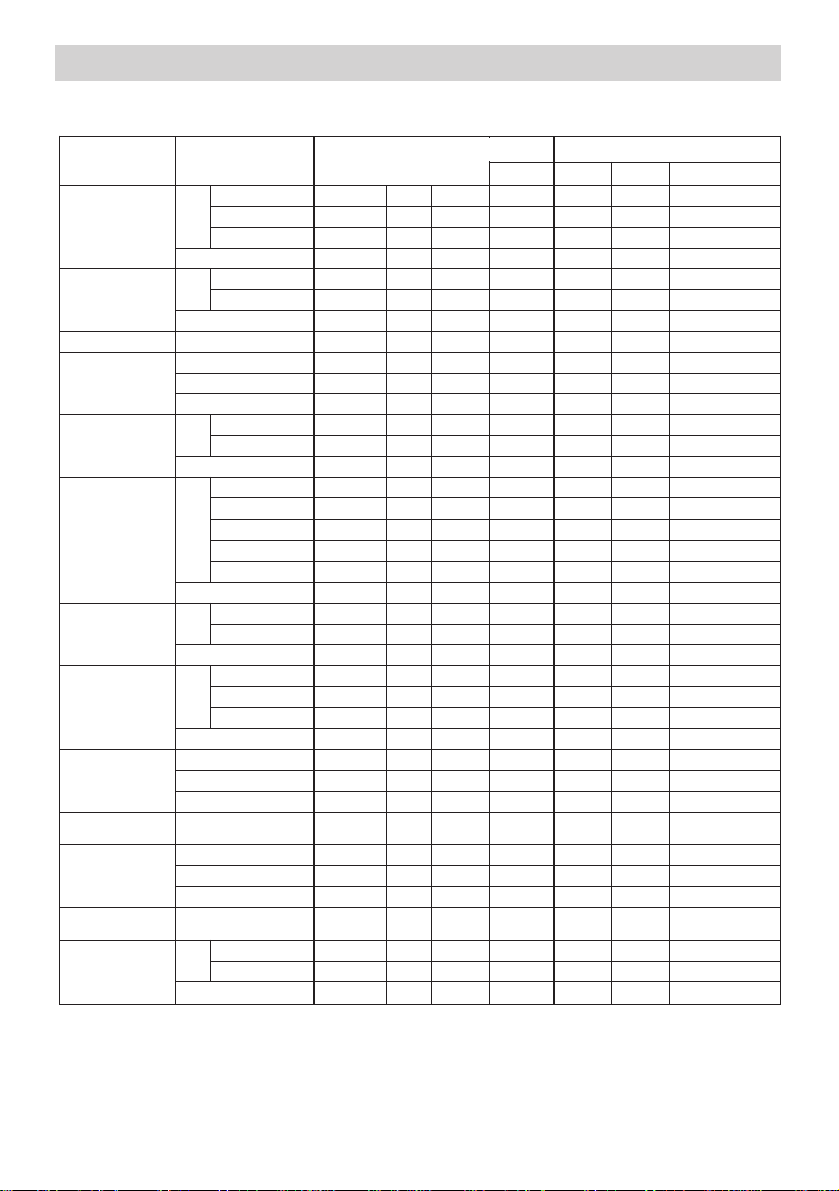
13
RS-232CCommunication (continued)
RS-232CCommunication (continued)
Command Data Chart
(continued)
Names Operation type Header
Command data
CRC Action Type Setting code
Video NR
Set
LOW BE EF 03 06 00 26 72 01 00 06 22 01 00
MIDDLE BE EF 03 06 00 D6 72 01 00 06 22 02 00
HIGH BE EF 03 06 00 46 73 01 00 06 22 03 00
Get BE EF 03 06 00 85 73 02 00 06 22 00 00
S2-Aspect
Set
TURN OFF BE EF 03 06 00 1A 71 01 00 0B 22 00 00
TURN ON BE EF 03 06 00 8A 70 01 00 0B 22 01 00
Get BE EF 03 06 00 29 71 02 00 0B 22 00 00
Auto Adjust Execute BE EF 03 06 00 91 D0 06 00 0A 20 00 00
Auto off
Get BE EF 03 06 00 08 86 02 00 10 31 00 00
Increment BE EF 03 06 00 6E 86 04 00 10 31 00 00
Decrement BE EF 03 06 00 BF 87 05 00 10 31 00 00
Auto Search
Set
TURN OFF BE EF 03 06 00 B6 D6 01 00 16 20 00 00
TURN ON BE EF 03 06 00 26 D7 01 00 16 20 01 00
Get BE EF 03 06 00 85 D6 02 00 16 20 00 00
Blank Color
Set
My Screen BE EF 03 06 00 FB CA 01 00 00 30 20 00
Original BE EF 03 06 00 FB E2 01 00 00 30 40 00
Blue BE EF 03 06 00 CB D3 01 00 00 30 03 00
White BE EF 03 06 00 6B D0 01 00 00 30 05 00
Black BE EF 03 06 00 9B D0 01 00 00 30 06 00
Get BE EF 03 06 00 08 D3 02 00 00 30 00 00
Blank on/off
Set
TURN OFF BE EF 03 06 00 FB D8 01 00 20 30 00 00
TURN ON BE EF 03 06 00 6B D9 01 00 20 30 01 00
Get BE EF 03 06 00 C8 D8 02 00 20 30 00 00
Startup
Set
My Screen BE EF 03 06 00 CB CB 01 00 04 30 20 00
Original BE EF 03 06 00 0B D2 01 00 04 30 00 00
TURN OFF BE EF 03 06 00 9B D3 01 00 04 30 01 00
Get BE EF 03 06 00 38 D2 02 00 04 30 00 00
Menu Position V
Get BE EF 03 06 00 40 D7 02 00 16 30 00 00
Increment BE EF 03 06 00 26 D7 04 00 16 30 00 00
Decrement BE EF 03 06 00 F7 D6 05 00 16 30 00 00
Menu Position V
Reset
Execute BE EF 03 06 00 A8 C7 06 00 44 70 00 00
Menu Position H
Get BE EF 03 06 00 04 D7 02 00 15 30 00 00
Increment BE EF 03 06 00 62 D7 04 00 15 30 00 00
Decrement BE EF 03 06 00 B3 D6 05 00 15 30 00 00
Menu Position H
Reset
Execute BE EF 03 06 00 DC C6 06 00 43 70 00 00
Message
Set
TURN OFF BE EF 03 06 00 8F D6 01 00 17 30 00 00
TURN ON BE EF 03 06 00 1F D7 01 00 17 30 01 00
Get BE EF 03 06 00 BC D6 02 00 17 30 00 00
(This table is continued to the following page.)
Page 64

14
RS-232CCommunication (continued)
RS-232CCommunication (continued)
Command Data Chart
(continued)
Names Operation type Header
Command data
CRC Action Type Setting code
Volume
Get BE EF 03 06 00 31 D3 02 00 01 20 00 00
Increment BE EF 03 06 00 57 D3 04 00 01 20 00 00
Decrement BE EF 03 06 00 86 D2 05 00 01 20 00 00
Mute
Set
TURN ON BE EF 03 06 00 46 D3 01 00 02 20 00 00
TURN OFF BE EF 03 06 00 D6 D2 01 00 02 20 01 00
Get BE EF 03 06 00 75 D3 02 00 02 20 00 00
Lamp Time Get BE EF 03 06 00 C2 FF 02 00 90 10 00 00
Lamp Time Reset Execute BE EF 03 06 00 58 DC 06 00 30 70 00 00
Filter Time Get BE EF 03 06 00 C2 F0 02 00 A0 10 00 00
Filter Time Reset Execute BE EF 03 06 00 98 C6 06 00 40 70 00 00
Magnify
Get BE EF 03 06 00 7C D2 02 00 07 30 00 00
Increment BE EF 03 06 00 1A D2 04 00 07 30 00 00
Decrement BE EF 03 06 00 CB D3 05 00 07 30 00 00
Freeze
Set
Normal BE EF 03 06 00 83 D2 01 00 02 30 00 00
Freeze BE EF 03 06 00 13 D3 01 00 02 30 01 00
Get BE EF 03 06 00 B0 D2 02 00 02 30 00 00
Power
Set
TURN OFF BE EF 03 06 00 2A D3 01 00 00 60 00 00
TURN ON BE EF 03 06 00 BA D2 01 00 00 60 01 00
Get
BE EF 03 06 00 19 D3 02 00 00 60 00 00
(Example Return)
00 00 01 00 02 00
(Off) (On) (Cool down)
Input Source
Set
M1-D BE EF 03 06 00 0E D2 01 00 00 20 03 00
RGB BE EF 03 06 00 FE D2 01 00 00 20 00 00
BNC BE EF 03 06 00 3E D0 01 00 00 20 04 00
Video BE EF 03 06 00 6E D3 01 00 00 20 01 00
S-Video BE EF 03 06 00 9E D3 01 00 00 20 02 00
Component BE EF 03 06 00 AE D1 01 00 00 20 05 00
Get BE EF 03 06 00 CD D2 02 00 00 20 00 00
Error Status Get
BE EF 03 06 00 D9 D8 02 00 20 60 00 00
(Example of Return)
00 00 01 00 02 00 03 00
(Normal) (Cover-error) (Fan-error) (Lamp-error)
04 00 05 00 06 00 07 00 08 00
(Temp-error) (Air flow- (Lamp- (Cool-error) (Filter-Error)
error) Time-over)
(This table is continued to the following page.)
Page 65

15
RS-232CCommunication (continued)
RS-232CCommunication (continued)
Command Data Chart
(continued)
Names Operation type Header
Command data
CRC Action Type Setting code
PinP Size
Set
Off BE EF 03 06 00 FE 22 01 00 00 23 00 00
Large BE EF 03 06 00 6E 23 01 00 00 23 01 00
Small BE EF 03 06 00 9E 23 01 00 00 23 02 00
Get BE EF 03 06 00 CD 22 02 00 00 23 00 00
PinP Position
Set
Upper Left BE EF 03 06 00 02 23 01 00 01 23 00 00
Upper Right BE EF 03 06 00 92 22 01 00 01 23 01 00
Bottom Left BE EF 03 06 00 62 22 01 00 01 23 02 00
Bottom Right BE EF 03 06 00 F2 23 01 00 01 23 03 00
Get BE EF 03 06 00 31 23 02 00 01 23 00 00
PinP Audio Ch
Set
RGB BE EF 03 06 00 BA 22 01 00 03 23 00 00
Video BE EF 03 06 00 2A 23 01 00 03 23 01 00
Get BE EF 03 06 00 89 22 02 00 03 23 00 00
PinP Input
Set
Video BE EF 03 06 00 D6 22 01 00 02 23 01 00
S-Video BE EF 03 06 00 26 22 01 00 02 23 02 00
Get BE EF 03 06 00 75 23 02 00 02 23 00 00
Myscreen size
Set
Full BE EF 03 06 00 43 D6 01 00 12 30 00 00
X1 BE EF 03 06 00 D3 D7 01 00 12 30 01 00
Get BE EF 03 06 00 70 D6 02 00 12 30 00 00
Myscreen Lock
Set
Off BE EF 03 06 00 3B EF 01 00 C0 30 00 00
On BE EF 03 06 00 AB EE 01 00 C0 30 01 00
Get BE EF 03 06 00 08 EF 02 00 C0 30 00 00
IR Remote Front
Set
Off BE EF 03 06 00 FF 32 01 00 00 26 00 00
On BE EF 03 06 00 6F 33 01 00 00 26 01 00
Get BE EF 03 06 00 CC 32 02 00 00 26 00 00
IR Remote Rear
Set
Off BE EF 03 06 00 03 33 01 00 01 26 00 00
On BE EF 03 06 00 93 32 01 00 01 26 01 00
Get BE EF 03 06 00 30 33 02 00 01 26 00 00
IR Remote Top
Set
Off BE EF 03 06 00 47 33 01 00 02 26 00 00
On BE EF 03 06 00 D7 32 01 00 02 26 01 00
Get BE EF 03 06 00 74 33 02 00 02 26 00 00
(This table is continued to the following page.)
Page 66

16
RS-232CCommunication (continued)
RS-232CCommunication (continued)
Names Operation type Header
Command data
CRC Action Type Setting code
Power Up Source
Set
Last Ch BE EF 03 06 00 9E D9 01 00 18 20 10 00
M1-D BE EF 03 06 00 AE D4 01 00 18 20 03 00
RGB BE EF 03 06 00 5E D4 01 00 18 20 00 00
BNC BE EF 03 06 00 9E D6 01 00 18 20 04 00
Component BE EF 03 06 00 0E D7 01 00 18 20 05 00
S-Video BE EF 03 06 00 3E D5 01 00 18 20 02 00
Video BE EF 03 06 00 CE D5 01 00 18 20 01 00
Get BE EF 03 06 00 6D D4 02 00 18 20 00 00
Auto Adjust Enable
Set
DISABLE BE EF 03 06 00 A2 D5 01 00 19 20 00 00
ENABLE BE EF 03 06 00 32 D4 01 00 19 20 01 00
Get BE EF 03 06 00 91 D5 02 00 19 20 00 00
Internal Speaker
Set
TURN OFF BE EF 03 06 00 6E D5 01 00 1C 20 00 00
TURN ON BE EF 03 06 00 FE D4 01 00 1C 20 01 00
Get BE EF 03 06 00 5D D5 02 00 1C 20 00 00
Lens Lock
Set
TURN OFF BE EF 03 06 00 FF 97 01 00 10 24 00 00
TURN ON BE EF 03 06 00 6F 96 01 00 10 24 01 00
Get BE EF 03 06 00 CC 97 02 00 10 24 00 00
Remote ID
Set
All BE EF 03 06 00 9F 30 01 00 08 26 00 00
1 BE EF 03 06 00 0F 31 01 00 08 26 01 00
2 BE EF 03 06 00 FF 31 01 00 08 26 02 00
3 BE EF 03 06 00 6F 30 01 00 08 26 03 00
Get BE EF 03 06 00 AC 30 02 00 08 26 00 00
Auto Power On
Set
TURN OFF BE EF 03 06 00 3B 89 01 00 20 31 00 00
TURN ON BE EF 03 06 00 AB 88 01 00 20 31 01 00
Get BE EF 03 06 00 08 89 02 00 20 31 00 00
Lens
Set
AUTO BE EF 03 06 00 3F D8 01 00 70 25 00 00
1 BE EF 03 06 00 AF D9 01 00 70 25 01 00
2 BE EF 03 06 00 5F D9 01 00 70 25 02 00
3 BE EF 03 06 00 CF D8 01 00 70 25 03 00
4 BE EF 03 06 00 FF DA 01 00 70 25 04 00
5 BE EF 03 06 00 6F DB 01 00 70 25 05 00
Get BE EF 03 06 00 0C D8 02 00 70 25 00 00
Command Data Chart
(continued)
Page 67

本产品的有害物质含量如下所示:
有毒有害物质或元素,
部件名
铅(Pb) 汞(Hg) 镉(Cd)
基板组件
光学引擎
镜头组件
灯泡
外壳
遥控器
电源线
风扇组件
{:表示该部品的有害物质含量未超过 SJ/T 11363-2006 规定的限量要求。
¯:表示该部品的有害物质含量超过 SJ/T 11363-2006 规定的限量要求。
¯ { { { { {
¯
{ { { { {
{ { { { {
¯
{ ¯ { { { {
{ { { { { {
{ { { { { {
{ { { { { {
± { { { { {
六价铬
(Cr (VI))
多溴联苯
(PBB)
多溴二苯醚
(PBDE)
说明:
在产品本体上标示的该标志表示环境保护使用期限为 10 年。
电子信息产品的环境保护使用期限是指电子信息产品中所含的有毒有害物质或元素不会向
外部泄漏或出现突然变异,并且电子信息产品的用户在使用该电子信息产品时也不会对环
境造成严重污染或对人体、财产带来严重损害的期限。
在环保期限中,请按照使用说明书使用本产品。
本使用期限不覆盖易损件:灯泡,液晶板,偏光板
,电池
。
Page 68

⼎
䞡䞡㽕㽕ᦤᦤ⼎
᪡ᴀᴎ఼ࠡ
ⱘ⬉㣗ೈⳌ䜡㗠䆒䅵
ϟ߫ᚙމ㒣⌟䆩ᑊৃ㛑Ӯᇐ㟈ᡩᕅᴎೈ䆒ᤳണঞ┰ⱘϡᅝܼⱘ᪡⦃๗ Փ⫼݊ᅗⱘҷ⫼♃⊵ ᠋Փ⫼ ܹϡ
ৠѢᴀᴎᡔᴃ㾘㣗ⱘ⬉
3M ၦԧᡩᕅᴎ Wall Display ㋏㒳䆒䅵ℷᐌⱘࡲ݀⦃๗ЁՓ⫼
ೈⱘ᪡⦃๗ᑨ䆹≵᳝⌕ࡼⱘ⚳䳒
Ϟ䗄ℷᐌ⦃๗ϡৠⱘ⦃๗ЁՓ⫼ᴀᴎ఼ᇚᇐ㟈ᴀѻકⱘֱׂᴵℒ᮴ᬜ
䅽៥Ӏሑৃ㛑ⱘᐂࡽᙼخདᙼⱘⓨ⼎ ៥ӀЎᙼᦤկҢⓨ⼎䰘ӊࠄЎདⱘᓔӮ㗠خⱘᇣᡔᎻㄝ ៥Ӏᰃଃϔ⫳ѻৃಲᬊ߽
⫼ⱘᡩᕅ㛊⠛ⱘᆊ
䇋ᅠᭈ䯙䇏ℸ᪡ᣛ 3MTMၦԧᡩᕅᴎᰃϧЎᅸݙՓ⫼ ҹঞЎᅲ⦄ৠ 3M ♃⊵ 3M 㺙㒘ӊ ℷᐌ
ࠊ䗴ᑊ䗮䖛⌟䆩ⱘ
16 嘙 嘙)
5+ ᮴ޱ㒧
⍋ᑇ䴶Ϟ ㉇ 㣅ሎ
⊍㛖 ⊍݊Ҫৃ㛑ᕅડᡩᕅᴎⱘ᪡ⓨ⼎ⱘ∵ᶧ⠽
བ䳔њ㾷᳔ᮄֵᙃ ϔ䌘᭭ ܡ䌍ḋક 䇋㘨㋏ 3M Ёᡩᕅѻક䚼 гৃ䆓䯂៥Ӏⱘ Internet 㔥キ
Ё᭛㔥ഔ http://www.mmm.com/intl/cn
㣅᭛㔥ഔ http://www.mmm.com/meetings
3M Ё᳝䰤݀ৌᡩᕅѻક䚼
上海市虹桥开发区兴义路8号
万都中心大厦38层
䚂㓪
200336
⬉䆱
86-21 62753535
QR68625A
